Table of Contents
EZVIZ S1C User Manual
Displayed below is the user manual for S1C by EZVIZ which is a product in the Action Sports Cameras category. This manual has pages.
Related Manuals
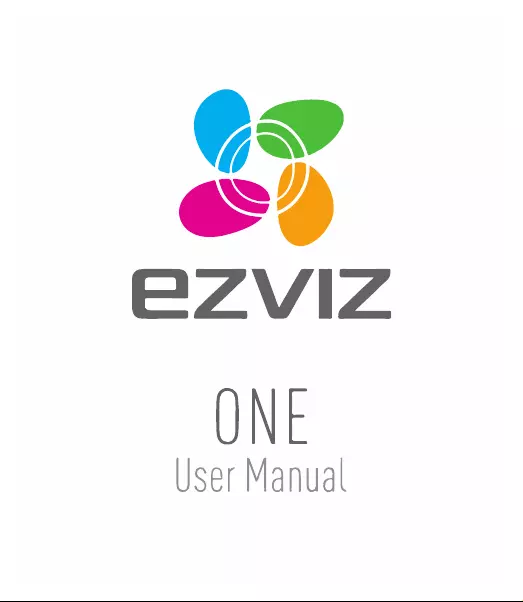
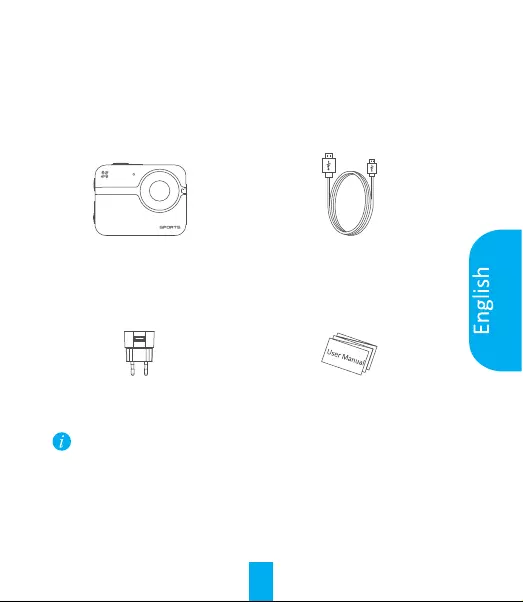
1
ONE x1
Power Adapter x1 User Manual x1
USB Cable x1
(1m)
Box Content
The figures in this manual are for reference only and may differ from the
actual product.
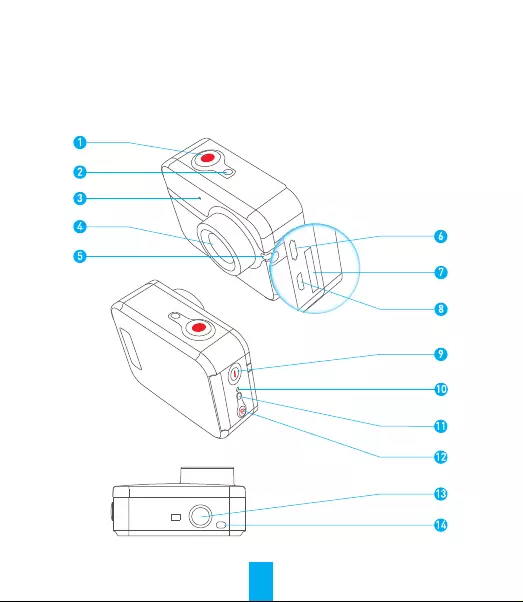
2
1
2
4
3
5
6
7
8
9
11
10
13
12
14
Basics
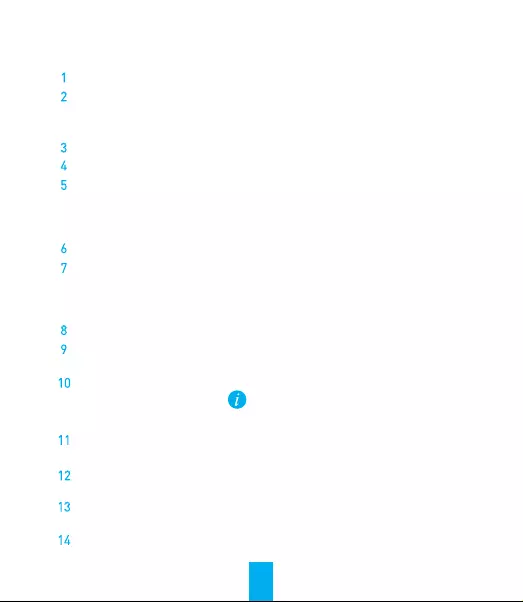
3
1
2
3
4
5
6
7
8
9
10
11
12
13
14
ONE is placed inside a waterproof housing by default. For the first me use,
you should take out ONE from waterproof housing to insert the microSD card
and charge.
Shuer Start/Stop Recording
Camera Status
LED Indicator
Steady Blue: Standby.
Blue Flicker: Camera is on.
Steady Red: No inserted microSD card.
MIC Microphone
Lens 152° Diagonal View Angle
Steady Red: Charging
Unlit: Fully charged
Other Status: Same as the recording status
when not charging.
USB Port USB data transfer and charging.
micro-HDMI HDMI output
Power Buon Press and hold for 1 second to power on, 3
seconds to power off.
Hard Power Off Power off ONE if it does not work properly.
Wi-Fi Status LED
Indicator
Purple Filcker: Wi-Fi is turning on.
Blue Flicker: Wi-Fi is on.
Wi-Fi On/Off Buon Press and hold the buon for 3 seconds to
switch the Wi-Fi on or off.
Interface for various brackets.
Standard Bracket
Interface (1/4 inch)
Buzzer Audio Alert
microSD
Card Slot
Power/Recording
LED Indicator
Insert a microSD card for storage. The microSD
card is not included in the box. Please purchase
separately (see page 6 for the recommended
microSD card models).
The Hard Power Off funcon is invalid when
ONE connects with the USB cable for
charging or data transmission.
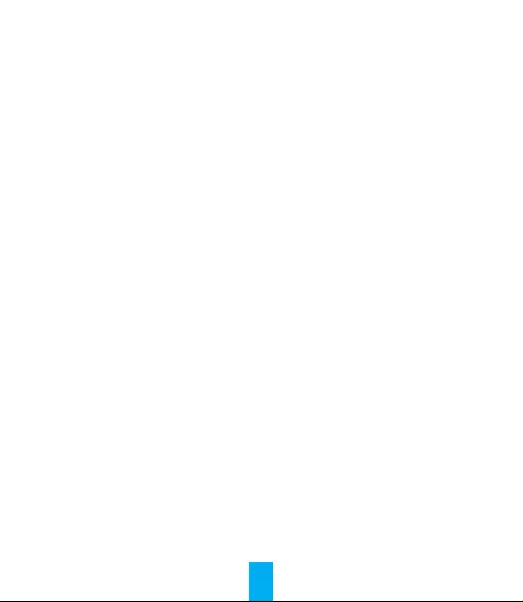
4
Features
152° diagonal view angle.
Various accessories to fulfill different requirements.
Wrist-mounted remote control to free your hands.
Built-in G-sensor for sensing moving status.
Cooperate with EZVIZ SPORTS app to view your videos by mobile
phone and share your beauful moments with your friends via the
social network.
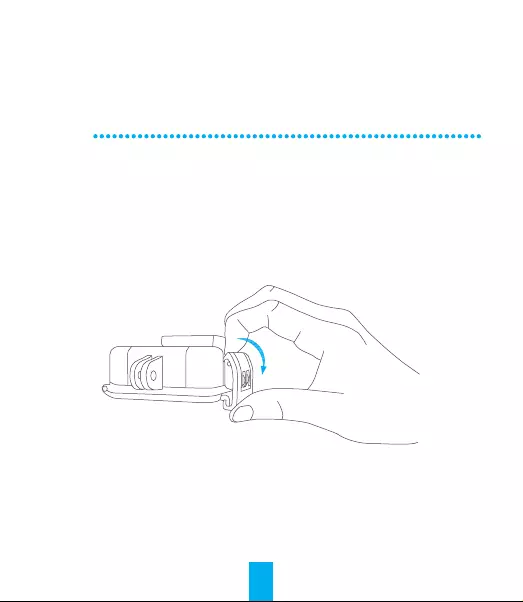
5
Step 1
ONE only supports video and picture storage in the local storage card.
Insert the microSD card into the microSD card slot. (Use the recommended
card model and the card capacity should be no less than 4GB.)
MicroSD Card Level Requirement: Class 10 and above.
MicroSD Card Recommendaon:
ONE is placed inside a waterproof housing by default. For the first me use,
you should take out ONE from waterproof housing to insert the microSD card
and charge.
Operaon
Take out ONE.
Insert a microSD card for storage. The microSD
card is not included in the box. Please purchase
separately (see page 6 for the recommended
microSD card models).
The Hard Power Off funcon is invalid when
ONE connects with the USB cable for
charging or data transmission.
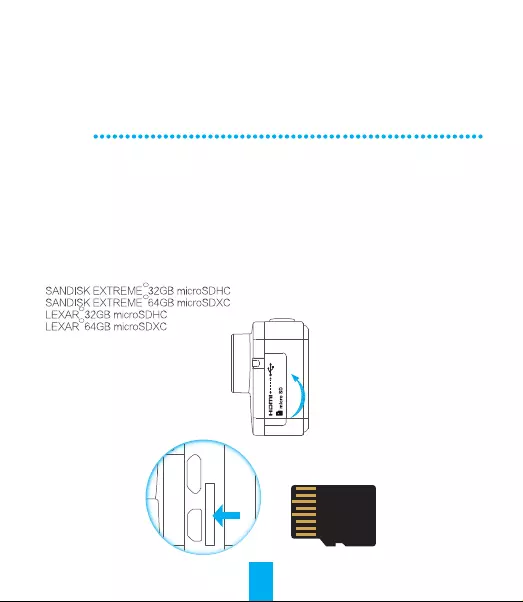
6
Step 2
ONE only supports video and picture storage in the local storage card.
Insert the microSD card into the microSD card slot. (Use the recommended
card model and the card capacity should be no less than 4GB.)
MicroSD Card Level Requirement: Class 10 and above.
MicroSD Card Recommendaon:
ONE is placed inside a waterproof housing by default. For the first me use,
you should take out ONE from waterproof housing to insert the microSD card
and charge.
Charge ONE when it runs out of baery.
It’s advised to fully charge ONE in the power-off status before you use ONE for
the first me.
Insert the microSD card.
R
TM
R
TM
R
R
TM
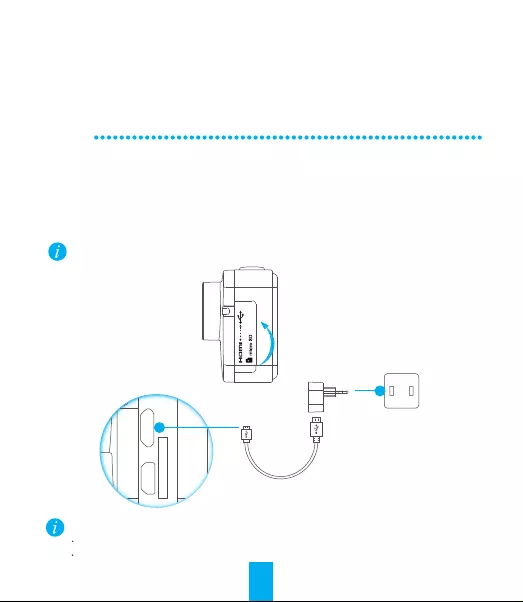
7
Step 3
ONE only supports video and picture storage in the local storage card.
Insert the microSD card into the microSD card slot. (Use the recommended
card model and the card capacity should be no less than 4GB.)
MicroSD Card Level Requirement: Class 10 and above.
MicroSD Card Recommendaon:
The Power LED Indicator status:
Steady red when charging;
Unlit when charged.
Power Socket
USB Cable
Press and hold the power buon and release unl the buzzer alerng. Aer the
buzzer alerts for 5 mes and the Camera Status LED Indicator goes off, ONE is
power-off.
Power on
Power off
Press and hold the power buon and release unl the buzzer alerng. The
buzzer alerts quickly for 5 mes and the Camera Status LED Indicator flickers in
purple. When the indicator turns steady blue, ONE is power-on and standby.
Charge ONE when it runs out of baery.
It’s advised to fully charge ONE in the power-off status before you use ONE for
the first me.
Charge ONE.
It will take at most 2 hours to fully charge ONE.
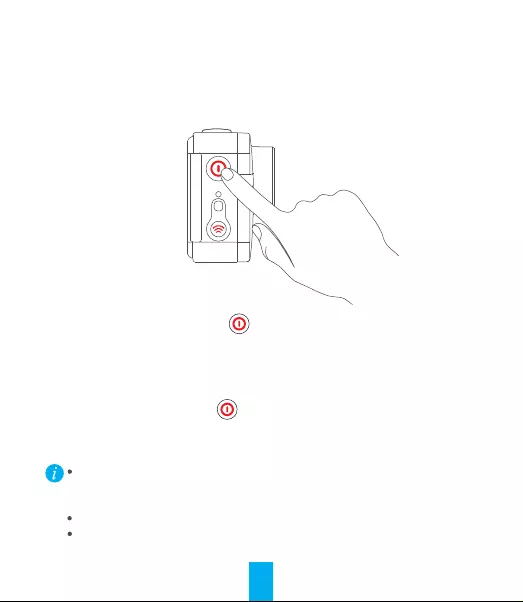
8
Power-on and Power-off
Download and install the EZVIZ SPORTS app, so you can live view, play video and
control the camera (ONE) with your mobile phone.
Press and hold the power buon and release unl the buzzer alerng. Aer the
buzzer alerts for 5 mes and the Camera Status LED Indicator goes off, ONE is
power-off.
Power on
Power off
Press and hold the power buon and release unl the buzzer alerng. The
buzzer alerts quickly for 5 mes and the Camera Status LED Indicator flickers in
purple. When the indicator turns steady blue, ONE is power-on and standby.
Charge ONE when it runs out of baery.
It’s advised to fully charge ONE in the power-off status before you use ONE for
the first me.
The Camera Status LED Indicator flickers in red when no microSD card is
inserted or the card error. In that case, you should insert a microSD card or
replace the card with another one;
Do not power off ONE when it’s recording;
ONE will be powered off if no operaon in 2 minutes aer startup, and the
Power LED Indicator goes off. You can configure the auto power-off duraon
with EZVIZ SPORTS app.
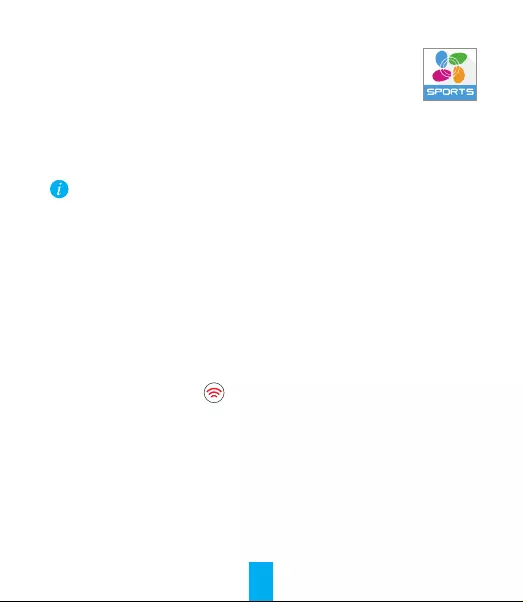
9
EZVIZ SPORTS App
Download and install the EZVIZ SPORTS app, so you can live view, play video and
control the camera (ONE) with your mobile phone.
1You can search the “EZVIZ SPORTS” on App Store or Google Play to download
and install the app.
2Press and hold the Wi-Fi buon for 3 seconds. When the Camera Status
LED Indicator flickers in blue, the Wi-Fi is on.
Press and hold the power buon and release unl the buzzer alerng. Aer the
buzzer alerts for 5 mes and the Camera Status LED Indicator goes off, ONE is
power-off.
Press and hold the power buon and release unl the buzzer alerng. The
buzzer alerts quickly for 5 mes and the Camera Status LED Indicator flickers in
purple. When the indicator turns steady blue, ONE is power-on and standby.
The Camera Status LED Indicator flickers in red when no microSD card is
inserted or the card error. In that case, you should insert a microSD card or
replace the card with another one;
Do not power off ONE when it’s recording;
ONE will be powered off if no operaon in 2 minutes aer startup, and the
Power LED Indicator goes off. You can configure the auto power-off duraon
with EZVIZ SPORTS app.
Install EZVIZ SPORTS app.
Turn on Wi-Fi of ONE.
System Requirement:
iOS: iOS V6.0 and above.
Android: Android V4.0 and above.
TM
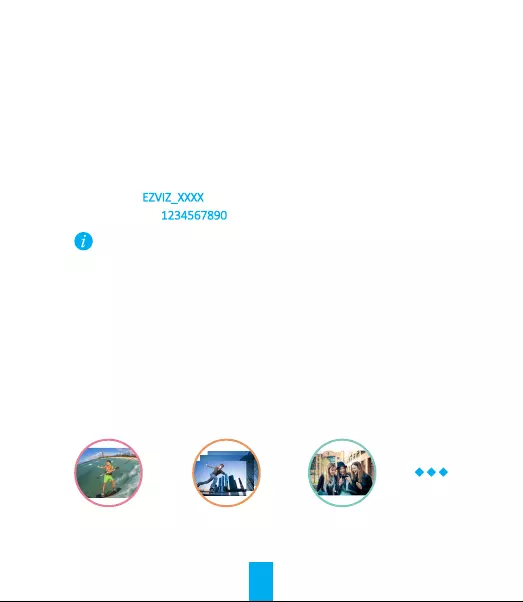
10
Download and install the EZVIZ SPORTS app, so you can live view, play video and
control the camera (ONE) with your mobile phone.
Share
…
Record Capture Photos
4Start EZVIZ SPORTS app. You can set the parameters, record, capture photos,
share your video and so on.
You can search the “EZVIZ SPORTS” on App Store or Google Play to download
and install the app.
Press and hold the Wi-Fi buon for 3 seconds. When the Camera Status
LED Indicator flickers in blue, the Wi-Fi is on.
The default Wi-Fi name and password are for first-me log-in purposes only.
You must change this default password to beer protect against security risks,
such as the unauthorized access by others to the product that may prevent the
product from funconing properly and/or lead to other undesirable
consequences.
You can change the Wi-Fi name and password with the EZVIZ SPORTS app.
The Wi-Fi name and password will be reset to default aer ONE is reset.
ONE supports 4 recording modes:
Double-press the power buon to change the recording mode and the
different buzzer beeping mes indicates the different recording mode.
Operate ONE with EZVIZ SPORTS app.
3Turn on the Wi-Fi funcon of your mobile phone, find the Wi-Fi signal of ONE
and connect it.
Wi-Fi Name: EZVIZ_XXXX
Wi-Fi Password: 1234567890
Connect with your mobile phone.
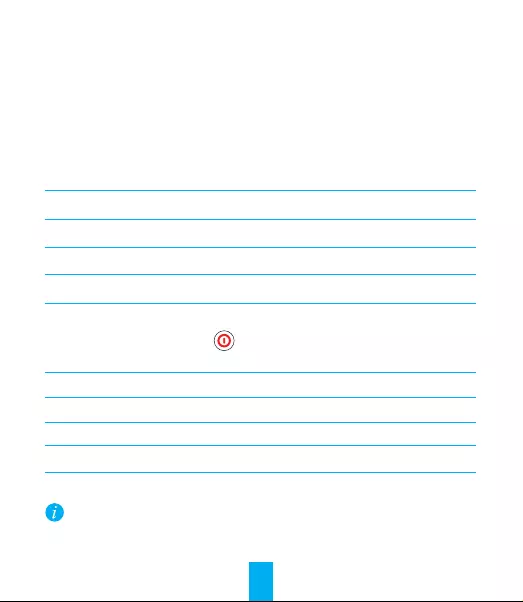
11
Start EZVIZ SPORTS app. You can set the parameters, record, capture photos,
share your video and so on.
The default Wi-Fi name and password are for first-me log-in purposes only.
You must change this default password to beer protect against security risks,
such as the unauthorized access by others to the product that may prevent the
product from funconing properly and/or lead to other undesirable
consequences.
You can change the Wi-Fi name and password with the EZVIZ SPORTS app.
The Wi-Fi name and password will be reset to default aer ONE is reset.
ONE supports 4 recording modes:
Double-press the power buon to change the recording mode and the
different buzzer beeping mes indicates the different recording mode.
The Burst mode is appropriate for capturing the fast moving object.
The Time Lapse mode can connuously capture photos according to the predefined
interval. You need a video eding soware to make the photos into a video, e.g.
Adobe Premiere.
Recording Modes
Video Record video
Photo Capture a photo
Burst Capture mulple photos in short me intervals.
Time Lapse Connuously capture photos according to a predefined interval.
Turn on the Wi-Fi funcon of your mobile phone, find the Wi-Fi signal of ONE
and connect it.
Wi-Fi Name: EZVIZ_XXXX
Wi-Fi Password: 1234567890
You can also change the recording mode with EZVIZ SPORTS app.
Photo Beep Once
Burst Beep Twice
Time Lapse Beep Three Times
Video Beep Four Times
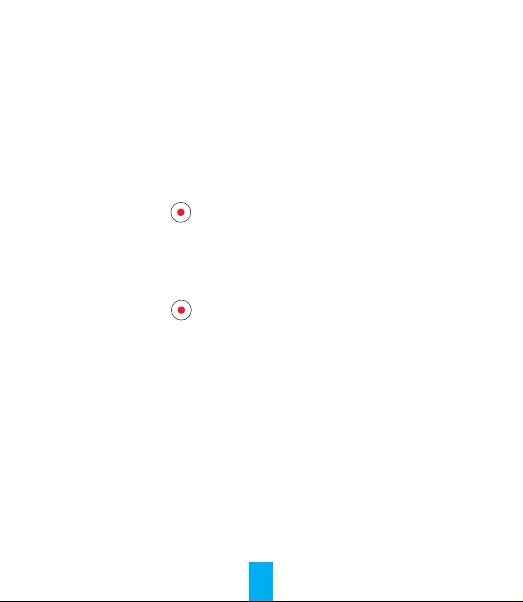
12
Video Parameters
Set the recording mode of ONE to the Video mode by pressing the power
buon; refer to the page 11 for details.
Press the Shuer buon or operate on the EZVIZ SPORTS app to start recording.
When ONE starts recording, the Camera Status LED Indicator turns blue flicker and
the buzzer beeps once.
Press the Shuer buon or operate on the EZVIZ SPORTS app to stop recording.
When ONE stops recording, the Camera Status LED Indicator turns steady blue and
the buzzer beeps twice.
When the storage card is full or the baery is low, ONE will stop recording and the
video will be saved.
Start Recording
Stop Recording
Video
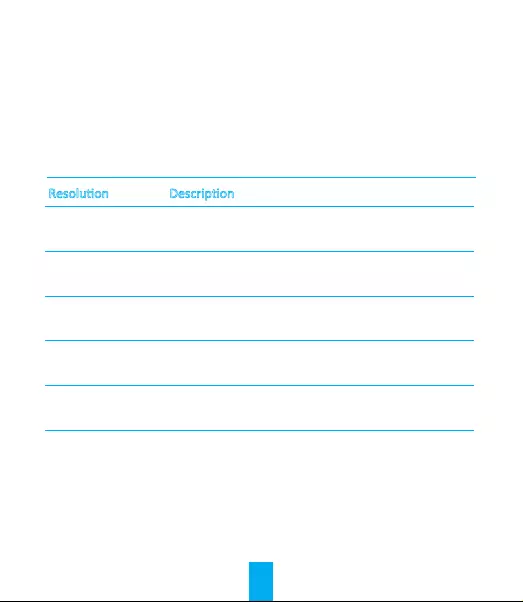
13
Video Parameters
Resoluon
1080P 60fps Appropriate for all scenes with high-definion and
high-frame rate video.
Descripon
1080P 30fps Appropriate for all scenes with high-definiton and less
storage space requirement.
720P 120fps Appropriate for recording the fast moving object or
handheld recording.
720P 60fps Appropriate for recording the fast moving object or
handheld recording.
480P 240fps Appropriate for supper slow moon video when standard
definion is acceptable .
Set the recording mode of ONE to the Video mode by pressing the power
buon; refer to the page 11 for details.
Press the Shuer buon or operate on the EZVIZ SPORTS app to start recording.
When ONE starts recording, the Camera Status LED Indicator turns blue flicker and
the buzzer beeps once.
Press the Shuer buon or operate on the EZVIZ SPORTS app to stop recording.
When ONE stops recording, the Camera Status LED Indicator turns steady blue and
the buzzer beeps twice.
When the storage card is full or the baery is low, ONE will stop recording and the
video will be saved.
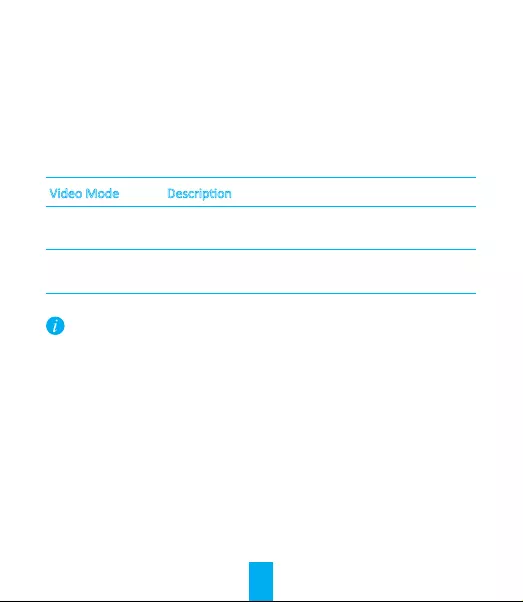
14
Appropriate for recording the fast moving object or
handheld recording.
Appropriate for supper slow moon video when standard
definion is acceptable .
Press the Shuer buon or operate on the EZVIZ SPORTS app to capture a
photo. While the Camera Status LED Indicator flickers in blue once and the buzzer
beeps once.
Capture a Photo
Video Mode
Loop Mode
Normal Mode
Descripon
New video and photo files will overwrite the old ones
when the microSD card is full with no prompts.
Being limited by the file system format, any video file which is greater than 4GB will
be divided into several files that is less than 4GB automacally.
Recording stops when the microSD card is full.
Photo Parameters
Set the recording mode of ONE to the Photo mode by pressing the power
buon; refer to the page 11 for details.
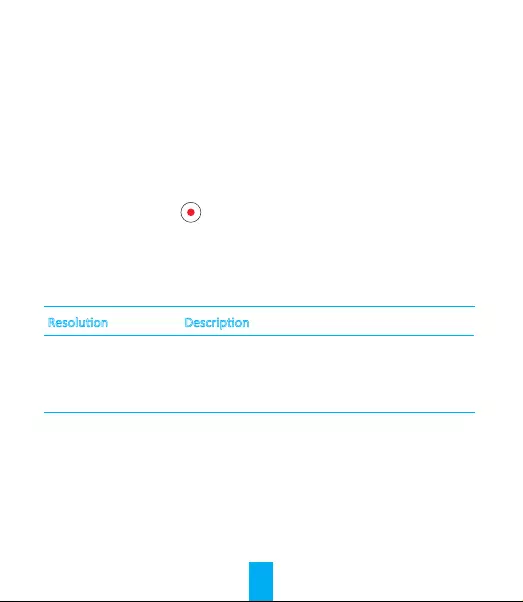
15
Press the Shuer buon or operate on the EZVIZ SPORTS app to capture a
photo. While the Camera Status LED Indicator flickers in blue once and the buzzer
beeps once.
Capture a Photo
Photo
Press the Shuer buon or operate on the EZVIZ SPORTS app to capture burst
photos according to the pre-defined parameters.
Capture Burst Photos
Being limited by the file system format, any video file which is greater than 4GB will
be divided into several files that is less than 4GB automacally.
Higher the resoluon you select, the clearer the photo
will be and the bigger storage space will be required.
You can select one resoluon as needed.
16.0MP
12.0MP
8.0MP
5.0MP
Resoluon Descripon
Photo Parameters Burst Parameters
Set the recording mode of ONE to the Photo mode by pressing the power
buon; refer to the page 11 for details.
Set the recording mode of ONE to the Burst mode by pressing the power
buon; refer to the page 11 for details.
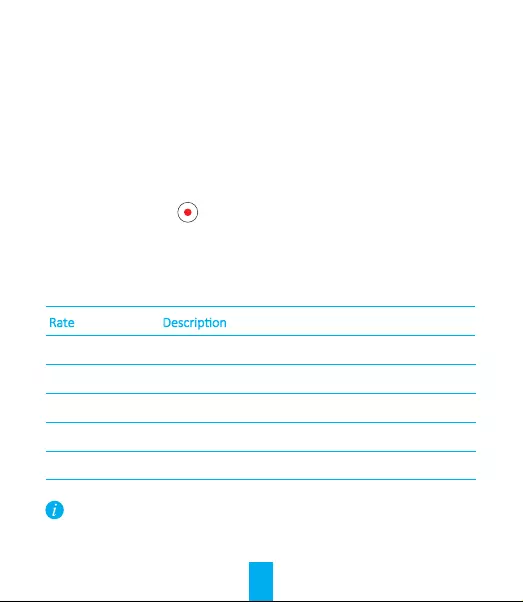
16
Press the Shuer buon or operate on the EZVIZ SPORTS app to capture a
photo. While the Camera Status LED Indicator flickers in blue once and the buzzer
beeps once.
Press the Shuer buon or operate on the EZVIZ SPORTS app to capture burst
photos according to the pre-defined parameters.
Capture Burst Photos
Capture 5 photos in 1 second.5pcs/1s
Rate Descripon
Capture 10 photos in 1 second.10pcs/1s
Capture 10 photos in 2 seconds.10pcs/2s
Capture 30 photos in 1 second.30pcs/1s
Capture 30 photos in 2 seconds.30pcs/2s
The 30pcs/1s might be too fast for taking burst photos; you should select it discreetly.
You are not allowed to execute other operaons unl all burst photos are saved.
Burst Parameters Time Lapse Parameters
Burst
Press the Shuer buon or operate on the EZVIZ SPORTS app to capture me
lapse series photos according to the pre-defined parameters.
Capture Time Lapse Photos
Set the recording mode of ONE to the Photo mode by pressing the power
buon; refer to the page 11 for details.
Set the recording mode of ONE to the Burst mode by pressing the power
buon; refer to the page 11 for details.
Set the recording mode of ONE to the Time Lapse mode by pressing the power
buon; refer to the page 11 for details.
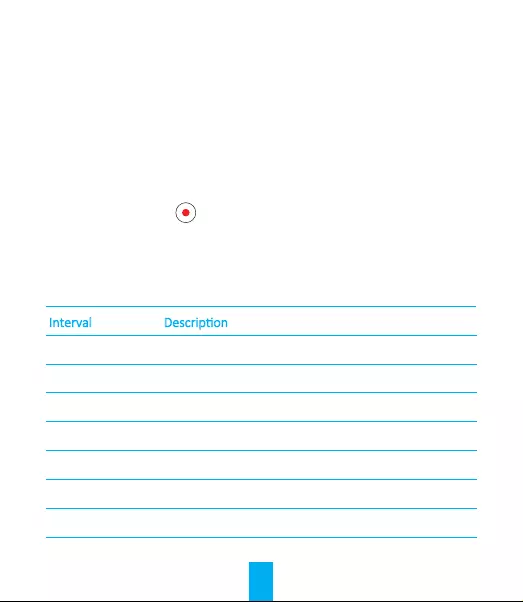
17
The following sengs are supported by EZVIZ SPORTS app. Open the app and set the
parameters in the Sengs menu.
Press the Shuer buon or operate on the EZVIZ SPORTS app to capture burst
photos according to the pre-defined parameters.
The 30pcs/1s might be too fast for taking burst photos; you should select it discreetly.
You are not allowed to execute other operaons unl all burst photos are saved.
Capture a photo every 0.5 second.0.5s
Interval Descripon
Capture a photo every 1 second.1s
Capture a photo every 2 seconds.2s
Capture a photo every 5 seconds.5s
Capture a photo every 10 seconds.10s
Capture a photo every 30 seconds.30s
Capture a photo every 60 seconds.60s
Time Lapse Parameters
Press the Shuer buon or operate on the EZVIZ SPORTS app to capture me
lapse series photos according to the pre-defined parameters.
Capture Time Lapse Photos
Time Lapse
Set the recording mode of ONE to the Burst mode by pressing the power
buon; refer to the page 11 for details.
Set the recording mode of ONE to the Time Lapse mode by pressing the power
buon; refer to the page 11 for details.
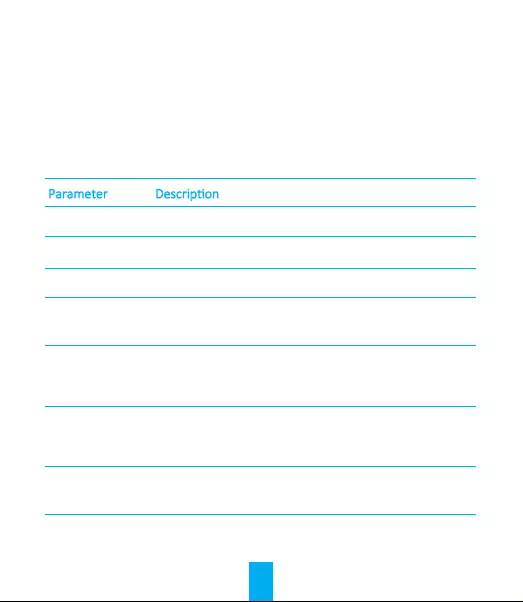
18
The following sengs are supported by EZVIZ SPORTS app. Open the app and set the
parameters in the Sengs menu.
Press the Shuer buon or operate on the EZVIZ SPORTS app to capture me
lapse series photos according to the pre-defined parameters.
More Sengs
The default recording mode aer starng up.Default Mode
Flip the image upside down.Upside Down
Parameter Descripon
The me to turn off the ONE automacally.
Auto Power-off Time
Set the limit of the video length. ONE will create another video if
the current video length reaches the limit.
Video Clip Time
Adjust the Light Sensivity to a high value when the
environment is dark, for example, you are recommended to set
the light sensivity to 200-400 when it’s cloudy.
Light Sensivity
Adjust the overall color tune of the image according to the
environment. The higher the white balance you set, the cooler
the image tune will be, and vice versa.
White Balance
Select the exposure region, including three opons: Central
Metering, Spread Metering and Point Metering.
Metering Mode
Set the recording mode of ONE to the Time Lapse mode by pressing the power
buon; refer to the page 11 for details.
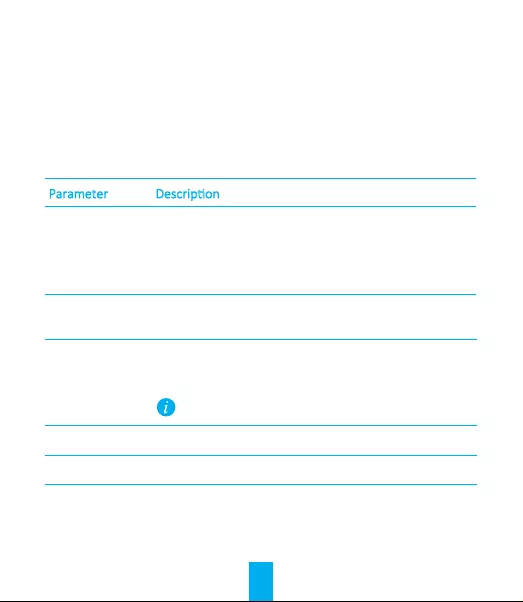
19
The following sengs are supported by EZVIZ SPORTS app. Open the app and set the
parameters in the Sengs menu.
Flip the image upside down.
When you view the video and picture of ONE on a TV/HDTV, the
video standard should be the same as the television.
NTSC: Appropriate for the TV/HDTV in North America.
PAL: Appropriate for most of the TV/HDTV outside of North America.
Video Standard
Parameter Descripon
Aer enabled, ONE records video only when the vehicle is moving.
ONE can work as a vehicle traveling recorder.
Driving Mode
Aer enabled, the Wi-Fi of ONE is enabled aer power-on and
ONE is connected with your mobile phone automacally (the
Wi-Fi on mobile phone should be turned on).
Enable Wi-Fi at
Power-on
Turn on/off the both indicators of ONE.LED Indicator Switch
Turn on/off the beeper.Beeper Switch
The funcon is turned off by deafult.
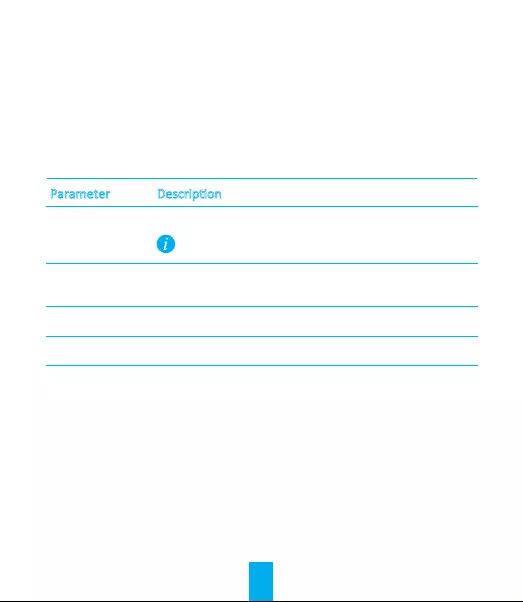
20
You can connect ONE and monitor with a HDMI cable to play back videos and photos,
and get live video.
Power on ONE, press the power buon and shuer buon simultaneously to
enter the HDMI seng interface for the first me use.
Enter the playback interface, press the power buon to select the file and press the
shuer buon to play.
Enter the playback interface, simultaneously press the power buon and the shuer
buon to view live video.
Playback via HDMI Output
Live View via HDMI Output
When you view the video and picture of ONE on a TV/HDTV, the
video standard should be the same as the television.
NTSC: Appropriate for the TV/HDTV in North America.
PAL: Appropriate for most of the TV/HDTV outside of North America.
Parameter Descripon
All files on the microSD card will be deleted aer inializaon.
Change the name and password of Wi-Fi..Set Device Wi-Fi
Check the model and version of ONE.Device Informaon
Inialize the inserted microSD card.Inialize Storge
Card
Check the microSD card status.Storage Card
Informaon
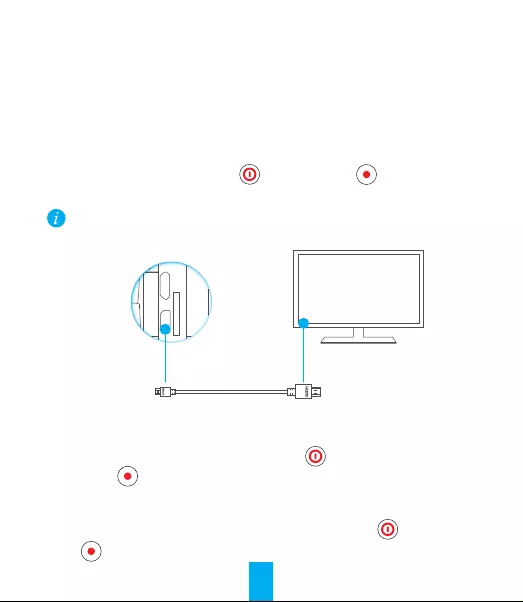
21
Playback and Live View via HDMI Output
You can connect ONE and monitor with a HDMI cable to play back videos and photos,
and get live video.
Power on ONE, press the power buon and shuer buon simultaneously to
enter the HDMI seng interface for the first me use.
Enter the playback interface, press the power buon to select the file and press the
shuer buon to play.
Enter the playback interface, simultaneously press the power buon and the shuer
buon to view live video.
Display
HDMI Cable
Micro-HDMI Interface
Playback via HDMI Output
Live View via HDMI Output
All files on the microSD card will be deleted aer inializaon.
The HDMI cable is not included in the box. Please purchase separately.
ONE switches to the HDMI Output mode and other operaons will be invalid.
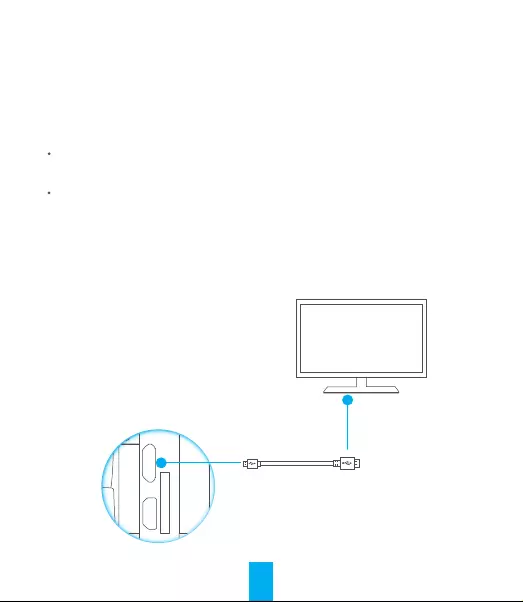
USB Cable
PC
File Synchronizaon with PC
You can synchronize the videos and photos in ONE to PC in two ways:
Power on ONE and connect ONE to PC with a USB cable (ONE switches to the Data
Transmission mode and other operaons will be invalid);
Pull out the microSD card from ONE and plug it into PC with a card reader.
The detailed procedure is shown below:
- Connect ONE or the microSD card to PC via the USB port.
- Wait for the driver to be installed on your PC automacally.
- Open the Removable Disk on your PC and check the photos and videos of ONE.
22
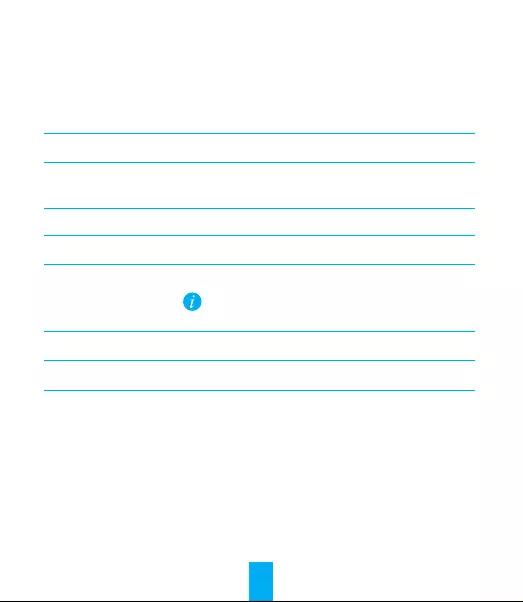
23
Compression Standard H.264 codec and mp4
Sensors Image Sensor: 16.0MP
G-sensor: Gravity Sensor
Waterproof Performance Water proof to 40m (131 ) in the waterproof housing.
Working Temperature -20°C~45°C (-4°F~113°F)
Baery 1480mAh, baery life: 2~3h
Dimension 45mm * 58mm * 22mm (1.8" * 2.3" * 0.9")
Weight 70g
Specificaons
Playback and Live View via HDMI Output
Enter the playback interface, press the power buon to select the file and press the
shuer buon to play.
Enter the playback interface, simultaneously press the power buon and the shuer
buon to view live video.
The baery performance may affected by the sengs,
environment and other factors.
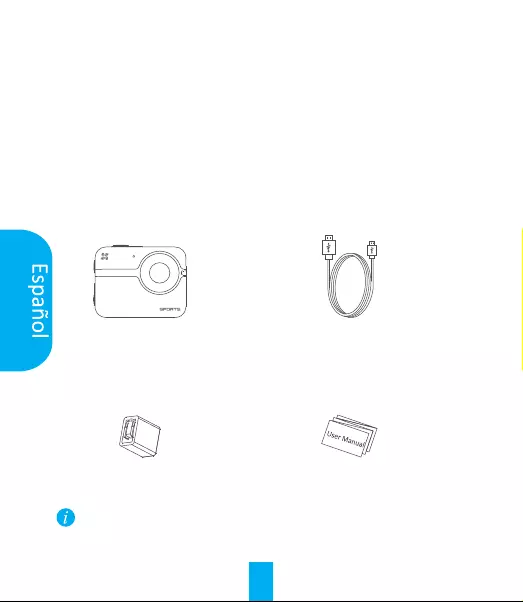
1
Abra el paquete y compruebe que la cámara deporva S1 (en adelante, "S1") y todos
los accesorios estén en buen estado.
S1 X1
Adaptador de Corriente X1 Manual de Usuario X1
Cable USB X1
(1 m)
Contenido del Paquete
Las figuras de los arculos de este manual solo se incluyen a modo de referencia
y pueden no ser idéncas al producto en cuesón.
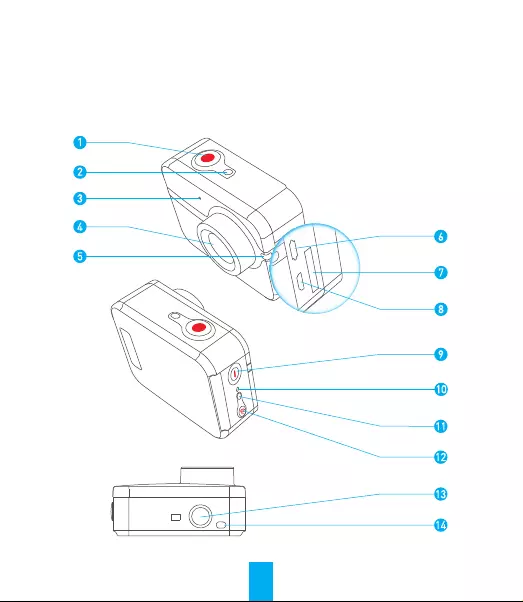
2
1
2
4
3
5
6
7
8
9
11
10
13
12
14
Conceptos Básicos
Las figuras de los arculos de este manual solo se incluyen a modo de referencia
y pueden no ser idéncas al producto en cuesón.
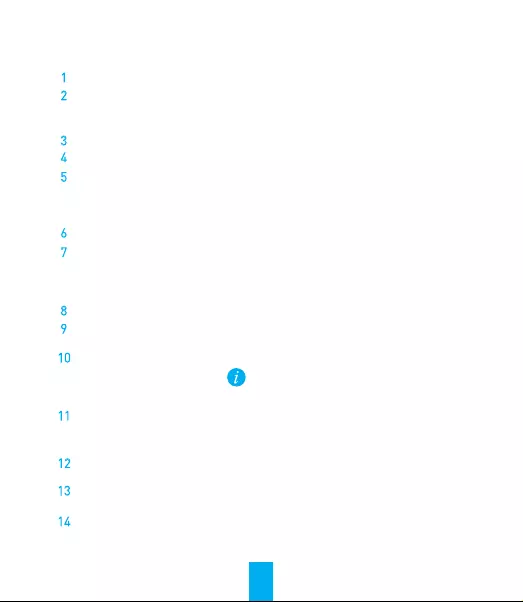
3
De forma predeterminada, la cámara S1 viene guardada en una carcasa impermeable.
Antes de usarla por primera vez, deberá sacar la cámara S1 de la carcasa impermeable,
insertarle la tarjeta microSD y cargarla.
1Grabar Iniciar/detener grabación.
2Indicador LED de
estado de cámara
Azul fijo: En espera.
Azul intermitente: La cámara está encendida.
Rojo fijo: No hay una tarjeta microSD conectada.
3MIC Entrada de audio.
4Objevo Ángulo de visión de 152°.
6Puerto USB Transferencia y carga de datos USB.
8micro-HDMI Salida HDMI.
9Botón de
encendido
Pulse y mantenga pulsado durante 1 segundo
para encender y 3 segundos para apagar.
10 Apagado completo Apague ONE si no funciona correctamente.
11 Indicador LED
de estado de la
conexión Wi-Fi
Violeta intermitente: La red Wi-Fi se está conectando.
Azul intermitente: La red Wi-Fi está conectada.
12 Botón On/Off
de la red Wi-Fi
Pulse y mantenga pulsado el botón durante
3 segundos para encender o apagar la red Wi-Fi.
13 Interfaz para varios soportes.
Interfaz de soporte
estándar (1/4 pulgadas)
14 Altavoz Alerta acúsca.
5Rojo fijo: Carga en curso;
Apagado: carga completa.
Otro estado: Igual que el estado de grabación cuando
no se esté cargando.
Indicador LED de
alimentación/grabación
7Ranura para
tarjeta microSD
Inserte una tarjeta microSD para grabación.
La tarjeta microSD no va incluida en el paquete.
Deberá adquirirla por separado (consulte la página 6
para ver modelos de tarjeta microSD recomendados).
La función de apagado completo no es válida si
ONE está conectado mediante el cable USB
para carga o transmisión de datos.
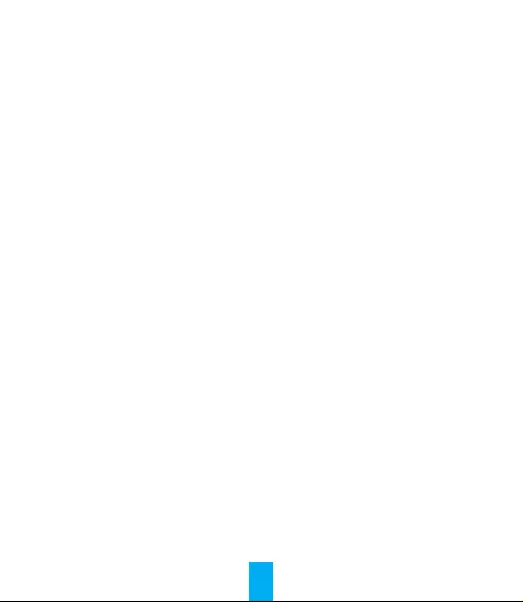
4
Caracteríscas
152º de Ángulo de Visión.
Varios accesorios para sasfacer cualquier requisito.
Mando a distancia montado en la muñeca para manos libres.
Sensor G integrado sensible al movimiento.
Interactúe con la aplicación EZVIZ SPORTS para visualizar sus vídeos
en el teléfono móvil y comparta momentos especiales con sus
amigos en YouTube e Instagram.
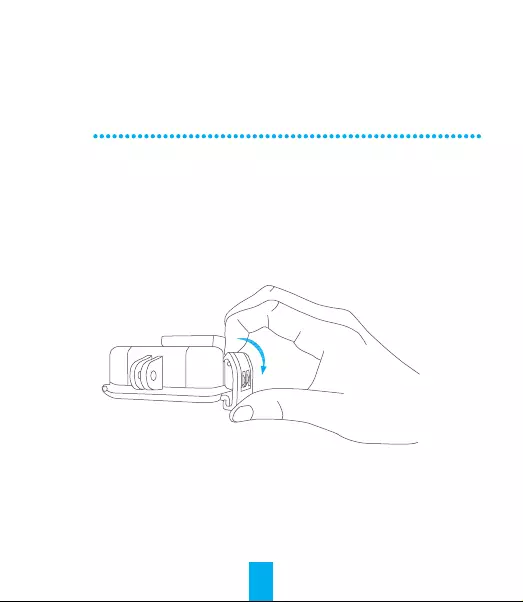
5
Paso 1
La cámara S1 solo permite guardar vídeos e imágenes en la tarjeta de almacenamiento local.
Inserte la tarjeta microSD en la ranura para tarjeta microSD. (Ulice el modelo de tarjeta
recomendado. La capacidad de la tarjeta no debe ser inferior a 4GB).
Requisito de clase de tarjeta MicroSD: Clase 10 o superior.
Recomendación de tarjeta microSD:
De forma predeterminada, la cámara S1 viene guardada en una carcasa impermeable.
Antes de usarla por primera vez, deberá sacar la cámara S1 de la carcasa impermeable,
insertarle la tarjeta microSD y cargarla.
Acvidad
Desembalaje de la cámara S1.
Violeta intermitente: La red Wi-Fi se está conectando.
Azul intermitente: La red Wi-Fi está conectada.
Rojo fijo: Carga en curso;
Apagado: carga completa.
Otro estado: Igual que el estado de grabación cuando
no se esté cargando.
Inserte una tarjeta microSD para grabación.
La tarjeta microSD no va incluida en el paquete.
Deberá adquirirla por separado (consulte la página 6
para ver modelos de tarjeta microSD recomendados).
La función de apagado completo no es válida si
ONE está conectado mediante el cable USB
para carga o transmisión de datos.
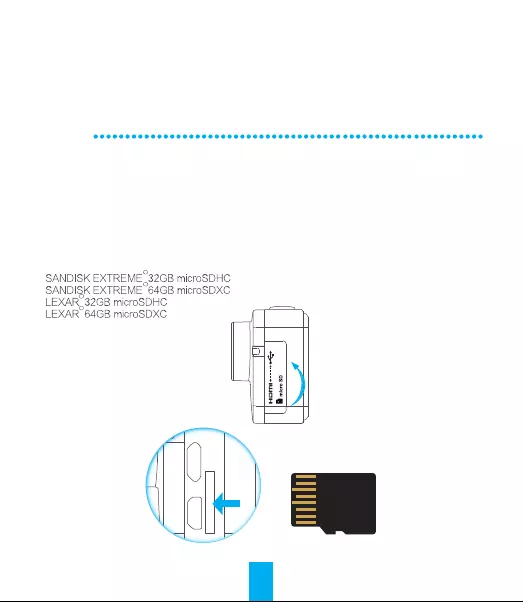
6
Paso 2
La cámara S1 solo permite guardar vídeos e imágenes en la tarjeta de almacenamiento local.
Inserte la tarjeta microSD en la ranura para tarjeta microSD. (Ulice el modelo de tarjeta
recomendado. La capacidad de la tarjeta no debe ser inferior a 4GB).
Requisito de clase de tarjeta MicroSD: Clase 10 o superior.
Recomendación de tarjeta microSD:
De forma predeterminada, la cámara S1 viene guardada en una carcasa impermeable.
Antes de usarla por primera vez, deberá sacar la cámara S1 de la carcasa impermeable,
insertarle la tarjeta microSD y cargarla.
Cargue la cámara S1 cuando se quede sin batería.
Se recomienda cargar completamente la cámara S1, en estado de apagado, antes de
usarla por primera vez.
Inserción de la tarjeta microSD.
R
TM
R
TM
R
R
TM
TM
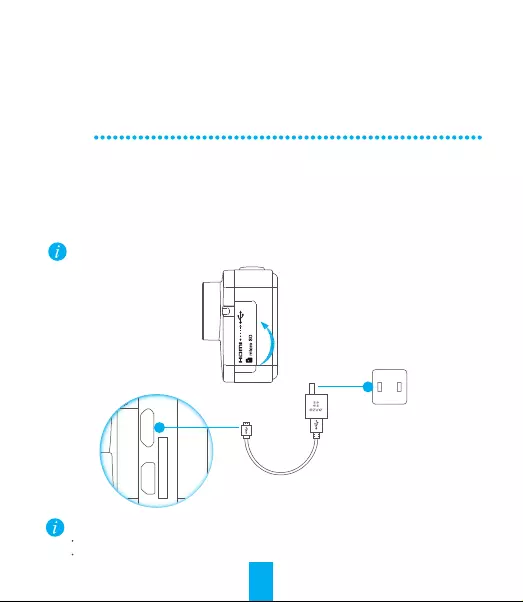
7
Paso 3
La cámara S1 solo permite guardar vídeos e imágenes en la tarjeta de almacenamiento local.
Inserte la tarjeta microSD en la ranura para tarjeta microSD. (Ulice el modelo de tarjeta
recomendado. La capacidad de la tarjeta no debe ser inferior a 4GB).
Requisito de clase de tarjeta MicroSD: Clase 10 o superior.
Recomendación de tarjeta microSD:
El estado del indicador LED de alimentación:
Rojo fijo mientras se esté cargando;
Se apaga cuando se carga.
Toma de corriente
Cable USB
Pulse y mantenga pulsado el botón de encendido y no lo suelte hasta que suene el
pido de alerta. Cuando el pido ha sonado durante 5 veces y el indicador LED de estado
de cámara se apaga, la cámara S1 también se apagará.
Encendido
Apagado
Pulse y mantenga pulsado el botón de encendido y no lo suelte hasta que suene el
pido de alerta. Entonces, el pido sonará rápidamente 5 veces y el indicador LED del
estado de cámara parpadearáde color violeta. Cuando el indicador se queda fijo de color
azul, la cámara S1 está encendida y en espera.
Cargue la cámara S1 cuando se quede sin batería.
Se recomienda cargar completamente la cámara S1, en estado de apagado, antes de
usarla por primera vez.
Carga de la cámara S1.
El empo necesario para cargar completamente la cámara S1 será de unas 2 horas
como máximo.
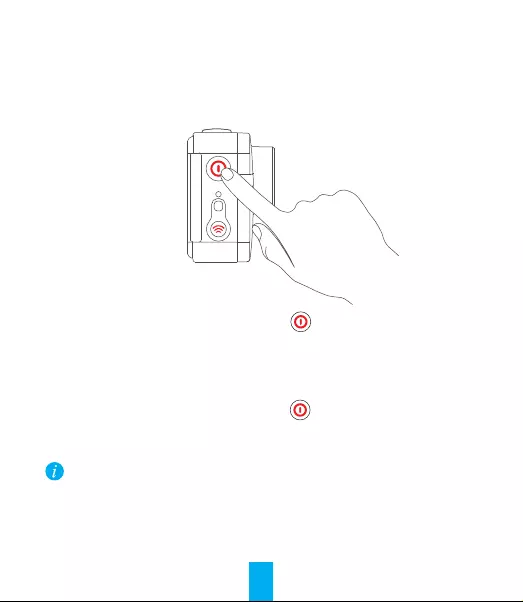
8
Encendido y apagado
Descargue e instale la aplicación EZVIZ SPORTS para poder visualizar imágenes en
empo real, reproducir vídeos y controlar la cámara S1 desde su teléfono móvil.
Pulse y mantenga pulsado el botón de encendido y no lo suelte hasta que suene el
pido de alerta. Cuando el pido ha sonado durante 5 veces y el indicador LED de estado
de cámara se apaga, la cámara S1 también se apagará.
Encendido
Apagado
Pulse y mantenga pulsado el botón de encendido y no lo suelte hasta que suene el
pido de alerta. Entonces, el pido sonará rápidamente 5 veces y el indicador LED del
estado de cámara parpadearáde color violeta. Cuando el indicador se queda fijo de color
azul, la cámara S1 está encendida y en espera.
Cargue la cámara S1 cuando se quede sin batería.
Se recomienda cargar completamente la cámara S1, en estado de apagado, antes de
usarla por primera vez.
• El indicador LED de estado de cámara parpadea de color rojo cuando no hay ninguna
tarjeta microSD insertada o cuando la tarjeta da error. En este caso, deberá insertar
una tarjeta microSD o sustuirla por otra correcta.
• No apague la cámara S1 mientras esté en estado de grabación.
• Si la cámara no detecta ninguna acvidad una vez transcurridos 2 minutos desde
el encendido, la cámara S1 y el indicador LED de alimentación se apagarán. Puede
configurar el empo de apagado automáco con la aplicación EZVIZ SPORTS.
El empo necesario para cargar completamente la cámara S1 será de unas 2 horas
como máximo.
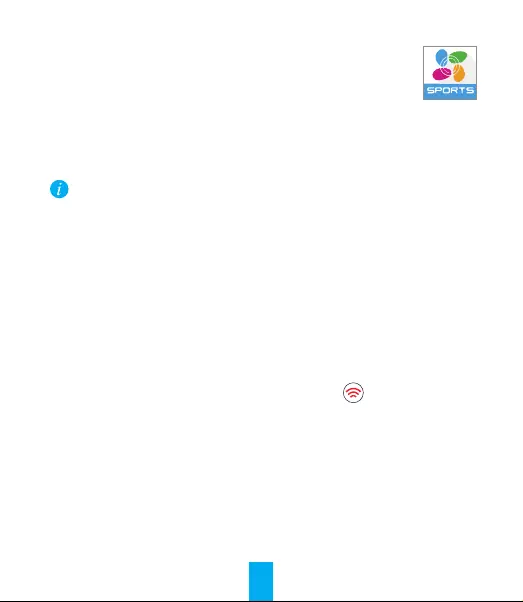
9
Aplicación EZVIZ SPORTS
Descargue e instale la aplicación EZVIZ SPORTS para poder visualizar imágenes en
empo real, reproducir vídeos y controlar la cámara S1 desde su teléfono móvil.
1Busque "EZVIZ SPORTS" en la enda AppStore o en Google Play Store para descargar
e instalar la aplicación.
2Pulse y mantenga pulsado el botón de la red Wi-Fi durante 3 segundos.
Cuando el indicador LED de estado de cámara parpadee de color azul, significa
que la red Wi-Fi está conectada.
Pulse y mantenga pulsado el botón de encendido y no lo suelte hasta que suene el
pido de alerta. Cuando el pido ha sonado durante 5 veces y el indicador LED de estado
de cámara se apaga, la cámara S1 también se apagará.
Pulse y mantenga pulsado el botón de encendido y no lo suelte hasta que suene el
pido de alerta. Entonces, el pido sonará rápidamente 5 veces y el indicador LED del
estado de cámara parpadearáde color violeta. Cuando el indicador se queda fijo de color
azul, la cámara S1 está encendida y en espera.
• El indicador LED de estado de cámara parpadea de color rojo cuando no hay ninguna
tarjeta microSD insertada o cuando la tarjeta da error. En este caso, deberá insertar
una tarjeta microSD o sustuirla por otra correcta.
• No apague la cámara S1 mientras esté en estado de grabación.
• Si la cámara no detecta ninguna acvidad una vez transcurridos 2 minutos desde
el encendido, la cámara S1 y el indicador LED de alimentación se apagarán. Puede
configurar el empo de apagado automáco con la aplicación EZVIZ SPORTS.
Instale la aplicación EZVIZ SPORTS.
Acve la conexión Wi-Fi de la cámara S1.
Requisitos del sistema:
iOS: iOS V6.0 o superior.
Android: Android V4.0 o superior.
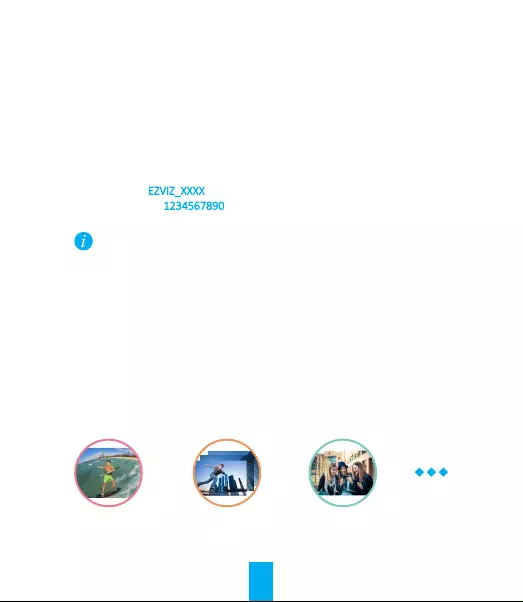
10
Descargue e instale la aplicación EZVIZ SPORTS para poder visualizar imágenes en
empo real, reproducir vídeos y controlar la cámara S1 desde su teléfono móvil.
…
Grabar Capturar fotos Comparr
4Ulice la aplicación EZVIZ SPORTS. Con ella se pueden ajustar los parámetros, grabar,
capturar fotos, comparr vídeos, etc.
Busque "EZVIZ SPORTS" en la enda AppStore o en Google Play Store para descargar
e instalar la aplicación.
Pulse y mantenga pulsado el botón de la red Wi-Fi durante 3 segundos.
Cuando el indicador LED de estado de cámara parpadee de color azul, significa
que la red Wi-Fi está conectada.
El nombre y la contraseña predeterminados de la red Wi-Fi son solo para el
primer inicio de sesión. Debe cambiar esta contraseña predeterminada para
protegerse mejor frente a riesgos de seguridad, como el acceso no autorizado al
producto por parte de terceros que pueden afectar al correcto funcionamiento
del mismo y/o provocar otras consecuencias indeseadas.
Puede cambiar el nombre y la contraseña de la red Wi-Fi con la aplicación
EZVIZ SPORTS. Cuando se restaura la cámara S1, el nombre y la contraseña de
la red Wi-Fi vuelven a ser los originales.
La cámara S1 permite 4 modos de grabación:
Pulse dos veces el botón de encendido para pasar de un modo de grabación a otro.
El número de veces que suena el pido indica los disntos modos de grabación.
Controle la cámara S1 con la aplicación EZVIZ SPORTS.
3Acve la función Wi-Fi de su teléfono móvil, localice la señal Wi-Fi de la cámara S1
y conéctese a ella.
Nombre Wi-Fi: EZVIZ_XXXX
Contraseña Wi-Fi: 1234567890
Conéctese con su teléfono móvil.
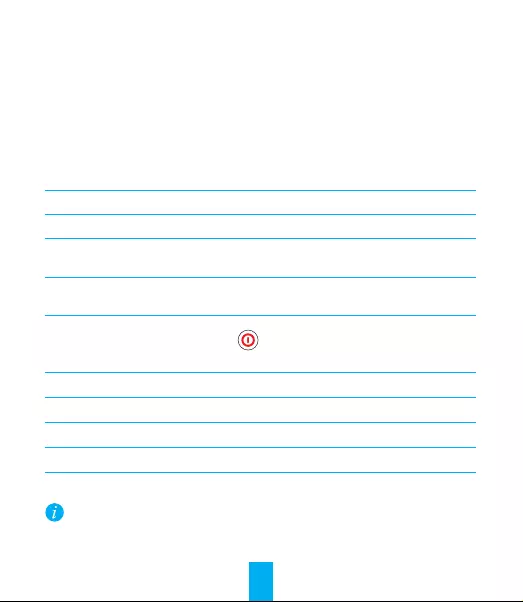
11
Ulice la aplicación EZVIZ SPORTS. Con ella se pueden ajustar los parámetros, grabar,
capturar fotos, comparr vídeos, etc.
El nombre y la contraseña predeterminados de la red Wi-Fi son solo para el
primer inicio de sesión. Debe cambiar esta contraseña predeterminada para
protegerse mejor frente a riesgos de seguridad, como el acceso no autorizado al
producto por parte de terceros que pueden afectar al correcto funcionamiento
del mismo y/o provocar otras consecuencias indeseadas.
Puede cambiar el nombre y la contraseña de la red Wi-Fi con la aplicación
EZVIZ SPORTS. Cuando se restaura la cámara S1, el nombre y la contraseña de
la red Wi-Fi vuelven a ser los originales.
La cámara S1 permite 4 modos de grabación:
Pulse dos veces el botón de encendido para pasar de un modo de grabación a otro.
El número de veces que suena el pido indica los disntos modos de grabación.
El modo Ráfaga es el adecuado para captar objetos que se mueven a gran velocidad.
El modo Intervalo de empo permite disparar varias fotos connuas con un intervalo
de empo entre ellas predefinido. Para converr fotos en vídeo, necesitará un
soware de edición de vídeo, como por ejemplo Adobe Premiere.
Modos de Grabación
Vídeo Para grabar vídeos.
Foto Para capturar fotos.
Ráfaga Para disparar varias fotos seguidas con pequeños intervalos
de empo.
Intervalo de empo Para disparar varias fotos seguidas con un intervalo de empo
predefinido.
Acve la función Wi-Fi de su teléfono móvil, localice la señal Wi-Fi de la cámara S1
y conéctese a ella.
Nombre Wi-Fi: EZVIZ_XXXX
Contraseña Wi-Fi: 1234567890
También puede cambiar el modo de grabación con la aplicación EZVIZ SPORTS.
Foto Un pido.
Ráfaga Dos pidos.
Intervalo de empo Tres pidos.
Vídeo Cuatro pidos.
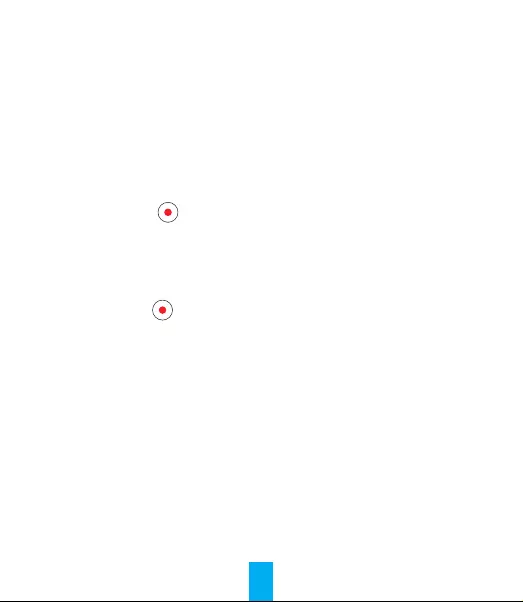
12
Parámetros del Modo Vídeo
Ajuste el modo de grabación de la cámara S1 a Vídeo pulsando el botón de encendido.
Consulte la página 11 para más detalles.
Pulse el botón grabar o use la aplicación EZVIZ SPORTS para iniciar la grabación.
Cuando la cámara S1 empieza a grabar, el indicador LED de estado de cámara se pondrá
de color azul y el pido suena una vez.
Pulse el botón graba o use la aplicación EZVIZ SPORTS para detener la grabación.
Cuando la cámara S1 se deene de grabar, el indicador LED de estado de cámara se pone
de color azul fijo y el pido sonará dos veces.
Cuando la tarjeta de almacenamiento esté llena o la batería esté baja de carga, la cámara S1
para de grabar y guarda el vídeo.
Iniciar Grabación
Detener Grabación
Modo Vídeo
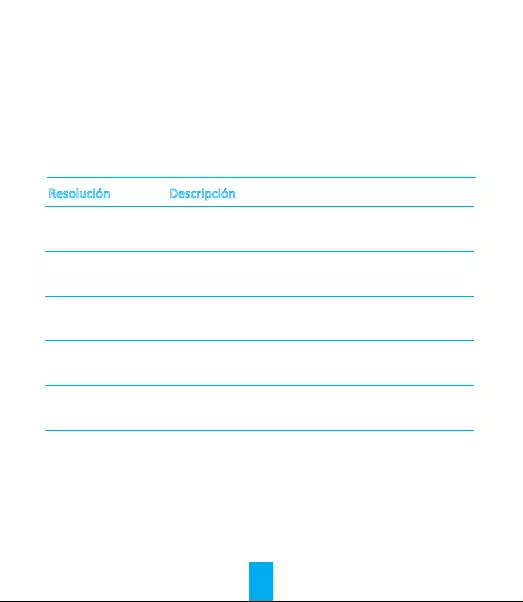
13
Parámetros del Modo Vídeo
Resolución
1080P 60ips Apropiado para todo po de escenas de vídeo de alta velocidad
y alta definición.
Descripción
1080P 30ips Apropiado para todo po de escenas de alta definición y baja
demanda de capacidad de almacenamiento.
720P 120ips Apropiado para grabar objetos que se mueven a gran velocidad
o para grabación portál.
720P 60ips Apropiado para grabar objetos que se mueven a gran velocidad
o para grabación portál.
480P 240ips
ips = Imágenes por segundo
Apropiado para grabar vídeo en cámara súper lenta cuando la
definición estándar es aceptable.
Ajuste el modo de grabación de la cámara S1 a Vídeo pulsando el botón de encendido.
Consulte la página 11 para más detalles.
Pulse el botón grabar o use la aplicación EZVIZ SPORTS para iniciar la grabación.
Cuando la cámara S1 empieza a grabar, el indicador LED de estado de cámara se pondrá
de color azul y el pido suena una vez.
Pulse el botón graba o use la aplicación EZVIZ SPORTS para detener la grabación.
Cuando la cámara S1 se deene de grabar, el indicador LED de estado de cámara se pone
de color azul fijo y el pido sonará dos veces.
Cuando la tarjeta de almacenamiento esté llena o la batería esté baja de carga, la cámara S1
para de grabar y guarda el vídeo.
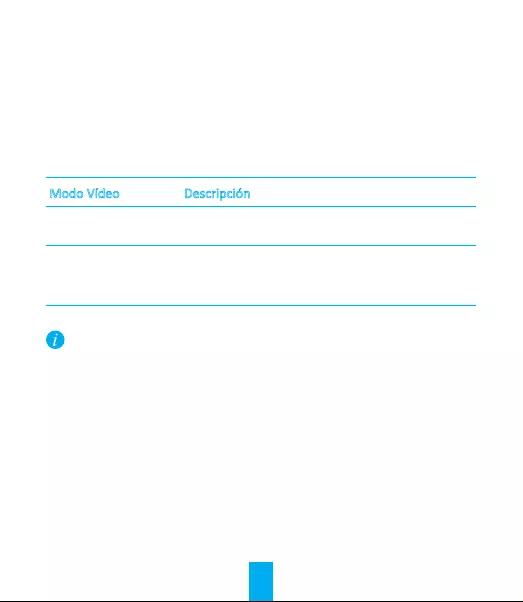
14
Apropiado para todo po de escenas de vídeo de alta velocidad
y alta definición.
Apropiado para todo po de escenas de alta definición y baja
demanda de capacidad de almacenamiento.
Apropiado para grabar objetos que se mueven a gran velocidad
o para grabación portál.
Apropiado para grabar objetos que se mueven a gran velocidad
o para grabación portál.
Apropiado para grabar vídeo en cámara súper lenta cuando la
definición estándar es aceptable.
Pulse el botón grabar o use la aplicación EZVIZ SPORTS para capturar una foto.
Mientras el indicador LED de estado de cámara parpadea de color azul una vez y el pido
suena una vez.
Capturar una Foto
Modo Vídeo
Modo connuo
Modo secuencia
Descripción
Los archivos nuevos de vídeo y de foto se guardan
sobrescribiendo los anguos cuando la tarjeta microSD
esté llena sin ningún aviso.
Debido a la limitación de formatos del sistema de archivos, cualquier archivo de vídeo
de más de 4GB se dividirá automácamente en varios archivos de menos de 4GB.
La grabación se deene cuando la tarjeta microSD esté llena.
Parámetros de Foto
Ajuste el modo de grabación de la cámara S1 a Foto pulsando el botón de encendido.
Consulte la página 11 para más detalles.
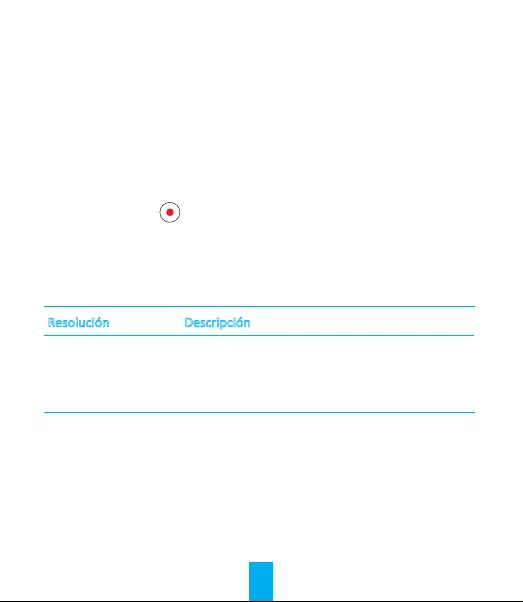
15
Pulse el botón grabar o use la aplicación EZVIZ SPORTS para capturar una foto.
Mientras el indicador LED de estado de cámara parpadea de color azul una vez y el pido
suena una vez.
Capturar una Foto
Modo Foto
Pulse el botón grabar o use la aplicación EZVIZ SPORTS para disparar fotos con los
parámetros predefinidos.
Capturar fotos en modo Ráfaga
Debido a la limitación de formatos del sistema de archivos, cualquier archivo de vídeo
de más de 4GB se dividirá automácamente en varios archivos de menos de 4GB.
La grabación se deene cuando la tarjeta microSD esté llena.
Cuanto mayor sea la resolución que elija, más nída será
la foto y más espacio de almacenamiento necesitará.
Puede elegir la resolución que necesite.
16,0 MP
12,0 MP
8,0 MP
5,0 MP
Resolución Descripción
Parámetros de Foto Parámetros del Modo Ráfaga
Ajuste el modo de grabación de la cámara S1 a Foto pulsando el botón de encendido.
Consulte la página 11 para más detalles.
Ajuste el modo de grabación de la cámara S1 a Ráfaga pulsando el botón de encendido.
Consulte la página 11 para más detalles.
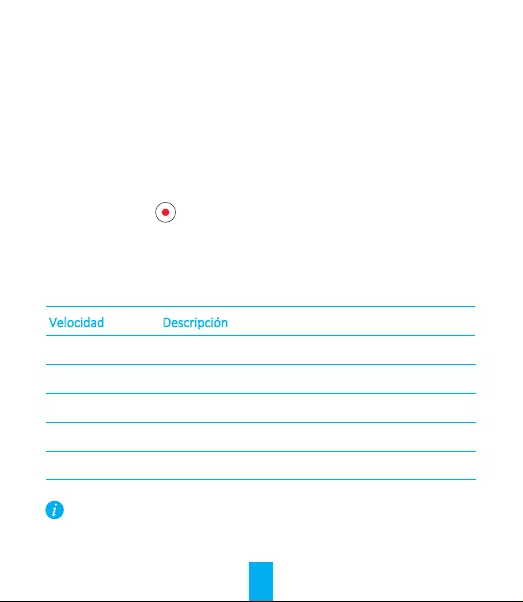
16
Pulse el botón grabar o use la aplicación EZVIZ SPORTS para capturar una foto.
Mientras el indicador LED de estado de cámara parpadea de color azul una vez y el pido
suena una vez.
Pulse el botón grabar o use la aplicación EZVIZ SPORTS para disparar fotos con los
parámetros predefinidos.
Capturar fotos en modo Ráfaga
Captura 5 fotos en 1 segundo.5 pcs / 1 s
Velocidad Descripción
Captura 10 fotos en 1 segundo.10 pcs / 1 s
Captura 10 fotos en 2 segundos.10 pcs / 2s
Captura 30 fotos en 1 segundo.30 pcs / 1 s
Captura 30 fotos en 2 segundos.30 pcs / 2s
La opción 30 pcs / 1 s puede ser demasiado rápida para disparar ráfagas de fotos.
Asegúrese de ulizarla con discreción. La cámara no permite hacer nada mientras
no se guarden todas las fotos capturadas en modo ráfaga.
Parámetros del Modo Ráfaga Parámetros del Modo Intervalo de Tiempo
Modo Ráfaga
Pulse el botón ograbar o use la aplicación EZVIZ SPORTS para disparar series de fotos
con un intervalo de empo, con los parámetros predefinidos.
Capturar Fotos en Modo Intervalo de Tiempo
Ajuste el modo de grabación de la cámara S1 a Foto pulsando el botón de encendido.
Consulte la página 11 para más detalles.
Ajuste el modo de grabación de la cámara S1 a Ráfaga pulsando el botón de encendido.
Consulte la página 11 para más detalles.
Ajuste el modo de grabación de la cámara S1 a Intervalo de Tiempo pulsando el botón de
encendido. Consulte la página 11 para más detalles.
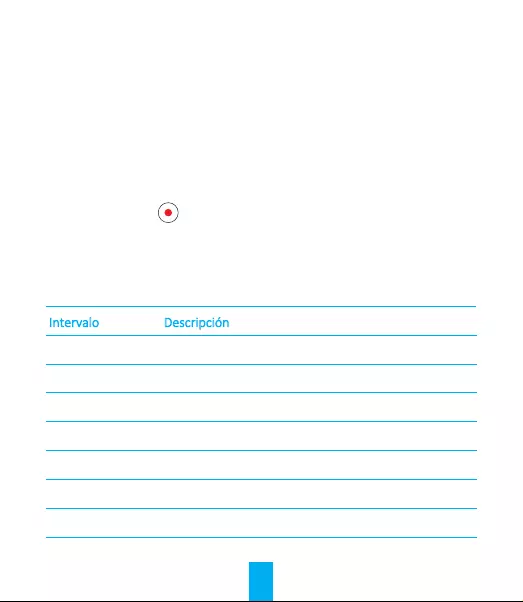
17
La aplicación EZVIZ SPORTS admite los siguientes ajustes. Inicie la aplicación y ajuste los
parámetros en el menú de ajustes.
Pulse el botón grabar o use la aplicación EZVIZ SPORTS para disparar fotos con los
parámetros predefinidos.
La opción 30 pcs / 1 s puede ser demasiado rápida para disparar ráfagas de fotos.
Asegúrese de ulizarla con discreción. La cámara no permite hacer nada mientras
no se guarden todas las fotos capturadas en modo ráfaga.
Captura una foto cada 0,5 segundos.0,5 s
Intervalo Descripción
Captura una foto cada 1 segundo.1 s
Captura una foto cada 2 segundos.2 s
Captura una foto cada 5 segundos.5 s
Captura una foto cada 10 segundos.10 s
Captura una foto cada 30 segundos.30 s
Captura una foto cada 60 segundos.60 s
Parámetros del Modo Intervalo de Tiempo
Pulse el botón ograbar o use la aplicación EZVIZ SPORTS para disparar series de fotos
con un intervalo de empo, con los parámetros predefinidos.
Capturar Fotos en Modo Intervalo de Tiempo
Modo Intervalo de Tiempo
Ajuste el modo de grabación de la cámara S1 a Ráfaga pulsando el botón de encendido.
Consulte la página 11 para más detalles.
Ajuste el modo de grabación de la cámara S1 a Intervalo de Tiempo pulsando el botón de
encendido. Consulte la página 11 para más detalles.
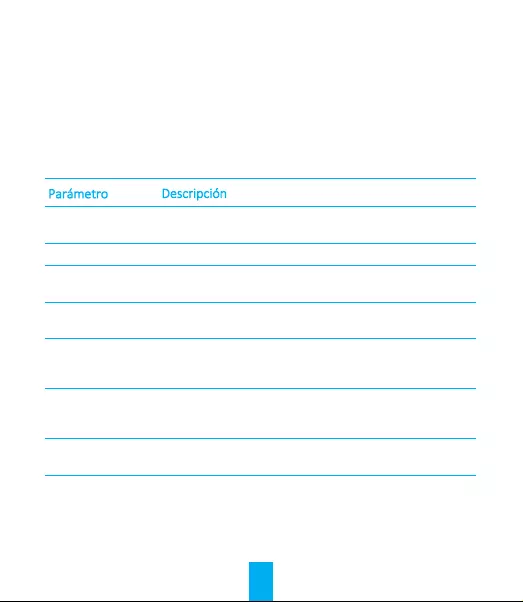
18
La aplicación EZVIZ SPORTS admite los siguientes ajustes. Inicie la aplicación y ajuste los
parámetros en el menú de ajustes.
Pulse el botón ograbar o use la aplicación EZVIZ SPORTS para disparar series de fotos
con un intervalo de empo, con los parámetros predefinidos.
Más ajustes
El modo de grabación predeterminado tras el inicio.Modo
predeterminado
Da la vuelta a la imagen.Inverdo
Parámetro Descripción
El empo para apagar automácamente la cámara S1.Tiempo de apagado
automáco
Ajuste el límite de duración del vídeo. La cámara S1 crea otro
vídeo si la duración del actual supera el límite.
Tiempo de
clip de vídeo
Ajuste la sensibilidad luminosa a un valor alto cuando
esté oscuro. Por ejemplo, se recomienda ajustar la sensibilidad
de luz a 200-400 cuando esté nublado.
Sensibilidad
luminosa
Ajuste el tono de color general de la imagen adecuado
al entorno. Cuanto mayor sea el balance de blancos, más frío
será el tono de la imagen y viceversa.
Balance de blancos
Seleccione el área de exposición, que incluye tres opciones:
Medición central, Medición extendida y Medición puntual.
Modo medición
Estándar
de vídeo
Modo de
conducción
Conmutador LED
Acvación
del pido
Acvación
de Wi-Fi en
el encendido
Ajuste el modo de grabación de la cámara S1 a Intervalo de Tiempo pulsando el botón de
encendido. Consulte la página 11 para más detalles.
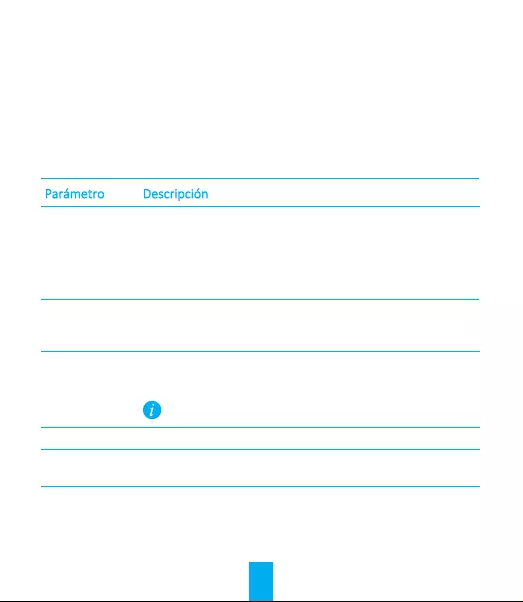
19
La aplicación EZVIZ SPORTS admite los siguientes ajustes. Inicie la aplicación y ajuste los
parámetros en el menú de ajustes.
Cuando visualice el vídeo y la imagen de la cámara S1 en un disposivo
de TV / HDTV, el estándar de vídeo debe ser el mismo que el de
la televisión.
NTSC: Adecuado para disposivos de TV / HDTV en América del Norte.
PAL: Adecuado para la mayoría de los disposivos de TV / HDTV de fuera
de América del Norte.
Estándar
de vídeo
Parámetro Descripción
Cuando se acva, la cámara S1 graba vídeo solo cuando el vehículo
está en movimiento. La cámara S1 se puede ulizar como grabador
de datos del recorrido de un vehículo.
Modo de
conducción
Enciende/apaga los dos indicadores de la cámara S1.Conmutador LED
Enciende/apaga el pido de la cámara S1.Acvación
del pido
Cuando se acva, la red Wi-Fi de la cámara S1 se acva al encenderla
y se conecta automácamente con el teléfono móvil (la conexión
Wi-Fi del teléfono móvil debe estar acvada).
Acvación
de Wi-Fi en
el encendido
La función viene apagada por defecto.
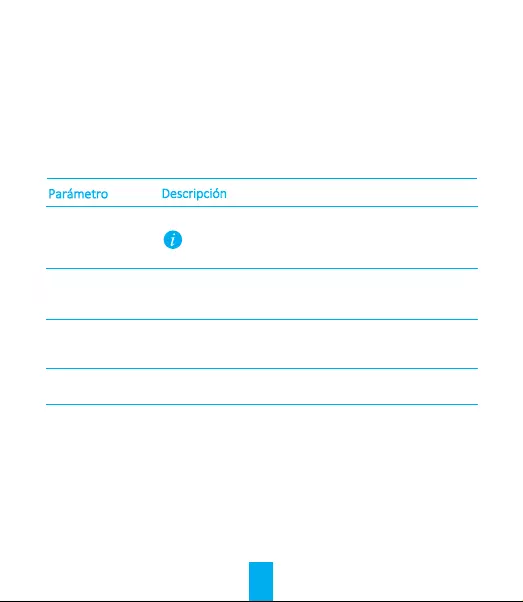
20
Puede conectar la cámara S1 y el monitor con un cable HDMI para reproducir vídeos y
fotos, y para obtener vídeos en directo.
Encienda la cámara S1 y pulse a la vez el botón de encendido y el botón grabar para
abrir el interfaz de ajuste de HDMI y configurarla por primera vez.
Introduzca el interfaz de reproducción, pulse a la vez el botón de encendido y el botón
grabar para visualizar el vídeo en directo.
Reproducción mediante salida HDMI
Visualización en vivo mediante salida HDMI
Cuando visualice el vídeo y la imagen de la cámara S1 en un disposivo
de TV / HDTV, el estándar de vídeo debe ser el mismo que el de
la televisión.
NTSC: Adecuado para disposivos de TV / HDTV en América del Norte.
PAL: Adecuado para la mayoría de los disposivos de TV / HDTV de fuera
de América del Norte.
Cambia el nombre y la contraseña de la red Wi-Fi. Ajuste de la
red Wi-Fi del
disposivo.
Comprueba el modelo y la versión de la cámara S1.Información
del disposivo
Todos los archivos de la tarjeta microSD se eliminan
tras la inicialización.
Inicializa la tarjeta microSD insertada.Inicialización
de la tarjeta de
almacenamiento
Comprueba el estado de la tarjeta microSD.Información
de la tarjeta de
almacenamiento
Introduzca el interfaz de reproducción, pulse el botón de encendido para seleccionar
el archivo y pulse el botón grabar para reproducirlo.
Parámetro Descripción
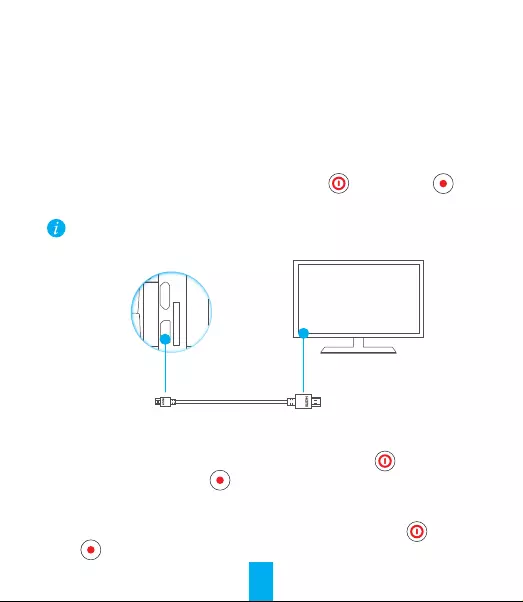
21
Reproducción y Visualización en vivo
mediante salida HDMI
Puede conectar la cámara S1 y el monitor con un cable HDMI para reproducir vídeos y
fotos, y para obtener vídeos en directo.
Encienda la cámara S1 y pulse a la vez el botón de encendido y el botón grabar para
abrir el interfaz de ajuste de HDMI y configurarla por primera vez.
Introduzca el interfaz de reproducción, pulse a la vez el botón de encendido y el botón
grabar para visualizar el vídeo en directo.
Pantalla
Cable HDMI
Interfaz Micro-HDMI
Reproducción mediante salida HDMI
Visualización en vivo mediante salida HDMI
Introduzca el interfaz de reproducción, pulse el botón de encendido para seleccionar
el archivo y pulse el botón grabar para reproducirlo.
El cable HDMI no va incluido en el paquete. Deberá comprarlo por separado.
La cámara S1 cambia al modo de salida HDMI y deja inhabilitadas otras operaciones.
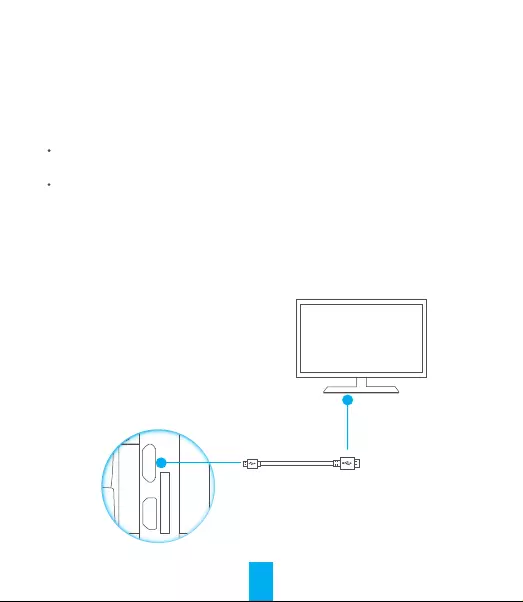
Cable USB
PC
Sincronización de archivos con el PC
Hay dos formas de sincronizar los vídeos y las fotos de la cámara S1 con el PC:
Encienda la cámara S1 y conéctela al PC mediante un cable USB (la cámara S1 cambia
entonces a modo transmisión de datos y deja inhabilitadas otras operaciones).
Extraiga la tarjeta microSD de la cámara S1 y conéctela al PC con un lector de tarjetas.
El procedimiento se describe detalladamente a connuación:
- Conecte la cámara S1 o la tarjeta microSD al PC mediante el puerto USB.
- Espere a que se instale automácamente el controlador en el PC.
- Abra la carpeta del disco extraíble del PC y compruebe las fotos y vídeos de la cámara S1.
22
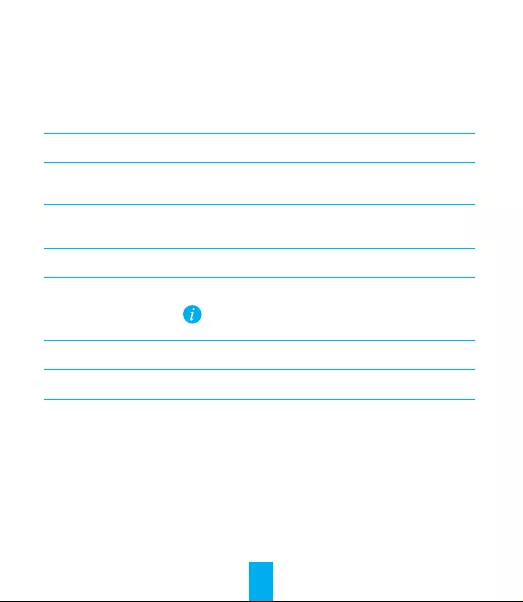
23
Estándar de compresión Códec H.264 y mp4
Sensores Sensor de imagen: 16,0 MP
Sensor G: Sensor de gravedad
Resistencia al agua Resistente al agua hasta 40m (131 pies) dentro de
la carcasa impermeable.
Temperatura de trabajo -20 °C~45 °C (-4 °F~113 °F)
Dimensiones 445mm×470mm×22mm (1,8"×2,3"×0,9")
Peso 70g
Especificaciones
Puede conectar la cámara S1 y el monitor con un cable HDMI para reproducir vídeos y
fotos, y para obtener vídeos en directo.
Encienda la cámara S1 y pulse a la vez el botón de encendido y el botón grabar para
abrir el interfaz de ajuste de HDMI y configurarla por primera vez.
Introduzca el interfaz de reproducción, pulse a la vez el botón de encendido y el botón
grabar para visualizar el vídeo en directo.
Introduzca el interfaz de reproducción, pulse el botón de encendido para seleccionar
el archivo y pulse el botón grabar para reproducirlo.
Batería 1480 mAh. Vida úl de la batería: 2~3 h
El rendimiento de la batería puede verse afectado
por los ajustes, el entorno y otros factores.
El cable HDMI no va incluido en el paquete. Deberá comprarlo por separado.
La cámara S1 cambia al modo de salida HDMI y deja inhabilitadas otras operaciones.
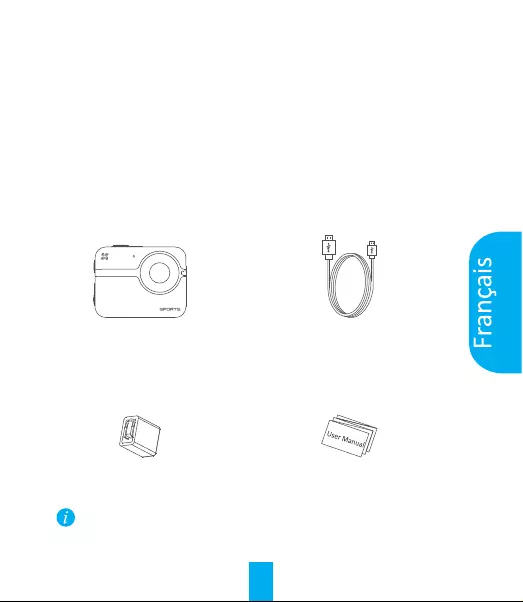
1
Ouvrez l'emballage et vérifiez si la caméra de sport S1 (ci-après, « S1 ») et tous ses
accessoires sont en bon état.
1 S1
1 adaptateur électrique 1 manuel de l'ulisateur
1 câble USB
(1 m)
Contenu de l'emballage
Les chiffres figurant dans ce manuel sont donnés uniquement à tre indicaf et
peuvent varier d'un produit à l'autre.
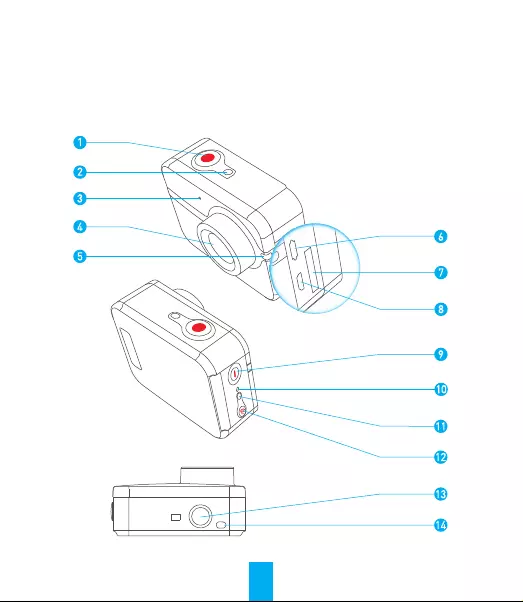
2
1
2
4
3
5
6
7
8
9
11
10
13
12
14
Noons de base
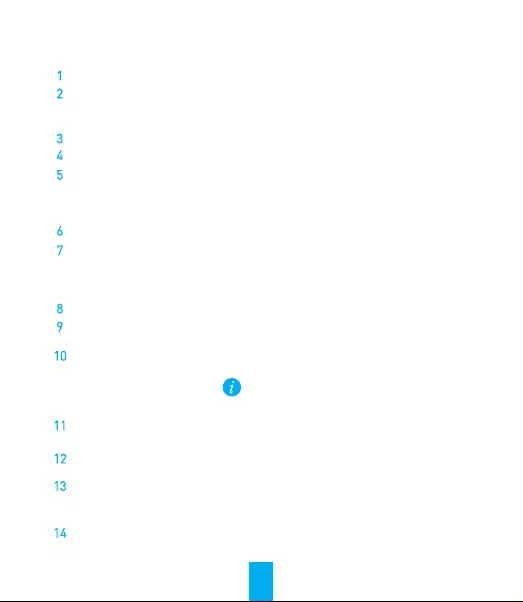
3
En configuraon usine, la S1 est enfermée dans un boîer étanche. Pour la mise en service,
sortez-la du boîer étanche pour insérer la carte microSD et la mere en charge.
1Obturateur Démarrer/arrêter l'enregistrement.
2Diode témoin
d'état de la caméra
Bleu fixe : en veille.
Bleu clignotant : caméra allumée.
Rouge fixe : carte microSD absente.
3MIC Entrée audio.
4Objecf Diagonale de visualisaon de 152°.
6Port USB Transfert de données et mise en charge par câble USB.
8micro-HDMI Sore HDMI.
9Bouton M/A Maintenez le bouton enfoncé pendant 1 seconde
pour allumer, pendant 3 secondes pour éteindre.
10 Exncon manuelle Meez le S1 hors tension s’il ne fonconne pas
correctement.
11 Diode témoin d'état
de la connexion Wi-Fi
Violet clignotant : acvaon de la connexion Wi-Fi.
Bleu clignotant : Wi-Fi acvée.
12 Bouton M/A Wi-Fi Maintenez le bouton enfoncé pendant 3 secondes
pour acver ou désacver la connexion Wi-Fi.
13 Interface pour diverses paes de support
Interface pour pae
de fixaon standard
(1/4 pouce)
14 Sonnerie Alerte sonore.
5Rouge fixe : en charge ;
Éteint : totalement chargé.
Autre état : Idenque à l'état d'enregistrement
lorsque la caméra n'est pas en charge.
Diode témoin
d'alimentaon/
enregistrement
7Emplacement pour
carte microSD
Insérez une carte de stockage microSD. La carte
microSD n'est pas fournie. Vous devez l'acheter
séparément (reportez-vous à la page 6 pour connaître
les modèles de carte microSD recommandés).
La funcon de mise hors tension est invalide
lorsque le S1 est connecté avec le câble USB pour
la mise en charge ou la transmission de données.
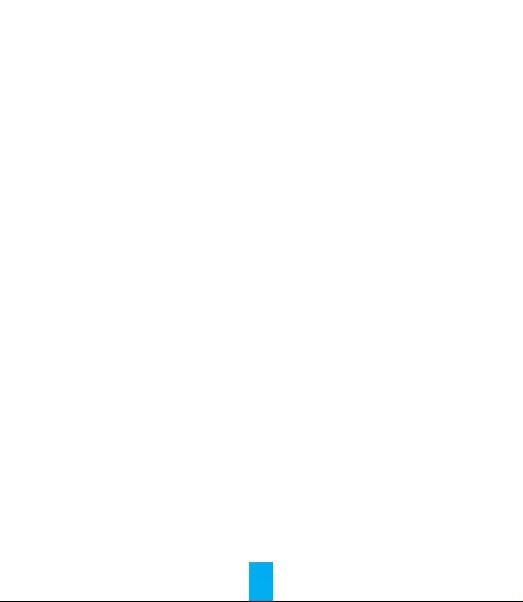
4
Caractérisques
Diagonale de visualisaon de 152°.
Divers accessoires répondant à différents besoins.
Commande mains libres au poignet.
Capteur de gravité intégré pour détecon de déplacement.
L'applicaon EZVIZ SPORTS vous permet de regarder vos vidéos
sur votre téléphone portable et de partager les moments
inoubliables avec vos amis via YouTube et Instagram.
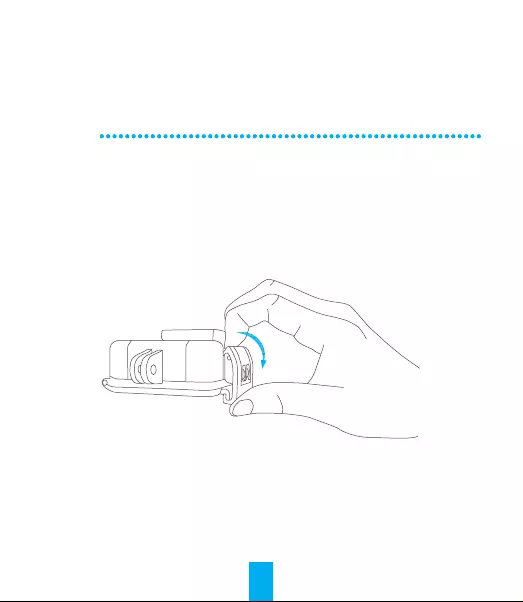
5
Étape 1
La S1 permet le stockage des vidéos et des photos uniquement sur la carte locale.
Insérez la carte microSD dans l'emplacement prévu à cet effet. (Ulisez le modèle de carte
recommandé ; sa capacité ne doit pas être inférieure à 4 Go.)
Niveau de carte microSD requis : Classe 10 ou supérieure.
Carte microSD recommandée :
En configuraon usine, la S1 est enfermée dans un boîer étanche. Pour la mise en service,
sortez-la du boîer étanche pour insérer la carte microSD et la mere en charge.
Fonconnement
Déballez la S1.
Transfert de données et mise en charge par câble USB.
Insérez une carte de stockage microSD. La carte
microSD n'est pas fournie. Vous devez l'acheter
séparément (reportez-vous à la page 6 pour connaître
les modèles de carte microSD recommandés).
La funcon de mise hors tension est invalide
lorsque le S1 est connecté avec le câble USB pour
la mise en charge ou la transmission de données.
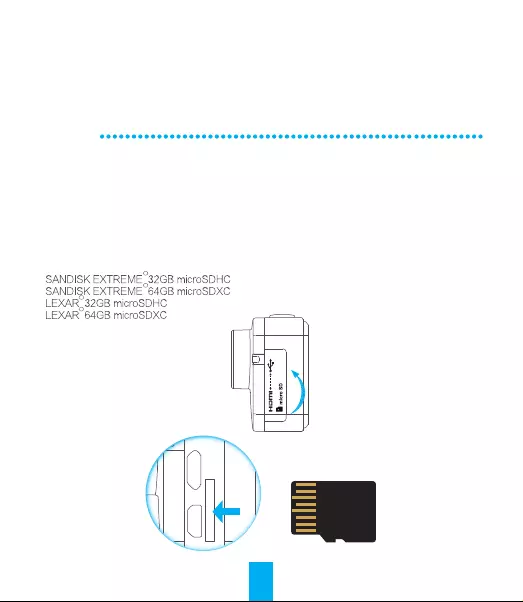
6
Étape 2
La S1 permet le stockage des vidéos et des photos uniquement sur la carte locale.
Insérez la carte microSD dans l'emplacement prévu à cet effet. (Ulisez le modèle de carte
recommandé ; sa capacité ne doit pas être inférieure à 4 Go.)
Niveau de carte microSD requis : Classe 10 ou supérieure.
Carte microSD recommandée :
En configuraon usine, la S1 est enfermée dans un boîer étanche. Pour la mise en service,
sortez-la du boîer étanche pour insérer la carte microSD et la mere en charge.
Meez-la en charge lorsque la baerie est faible.
Avant la mise en service, il est conseillé de laisser la S1 éteinte et de la mere en charge.
Insérez la carte microSD.
R
TM
R
TM
R
R
TM
TM
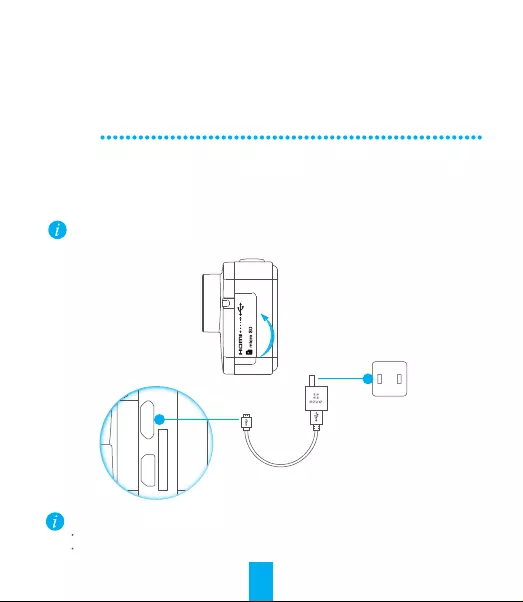
7
Étape 3
La S1 permet le stockage des vidéos et des photos uniquement sur la carte locale.
Insérez la carte microSD dans l'emplacement prévu à cet effet. (Ulisez le modèle de carte
recommandé ; sa capacité ne doit pas être inférieure à 4 Go.)
Niveau de carte microSD requis : Classe 10 ou supérieure.
Carte microSD recommandée :
État de la diode témoin de marche/arrêt :
rouge fixe pendant la charge ;
Éteint si chargé.
Prise d'alimentaon
Câble USB
Maintenez le bouton enfoncé et relâchez-le lorsque le signal sonore retent. Une
séquence rapide de cinq bips se fait entendre, tandis que la diode d'état s'éteint. La S1
est alors hors tension.
Sous tension
Hors tension
Maintenez le bouton enfoncé et relâchez-le lorsque le signal sonore retent. Une
séquence rapide de cinq bips se fait entendre, tandis que la diode d'état violee de la
caméra clignote. Lorsqu'elle passe au bleu fixe, la S1 est sous tension et en veille.
Meez-la en charge lorsque la baerie est faible.
Avant la mise en service, il est conseillé de laisser la S1 éteinte et de la mere en charge.
Meez la S1 en charge.
Comptez au maximum 2 heures pour que la S1 soit à pleine charge.
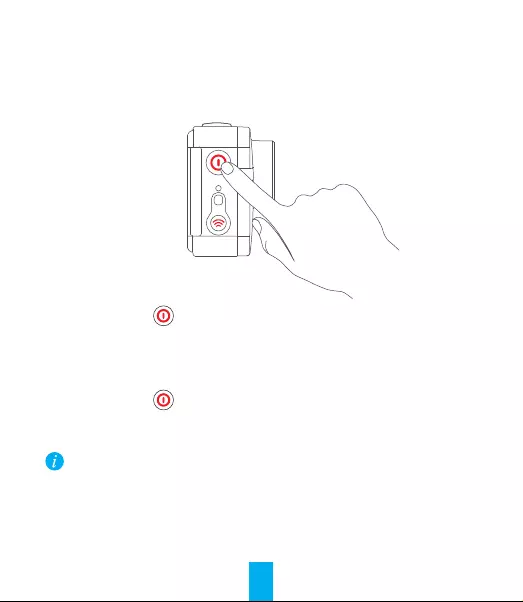
8
Allumer et éteindre
Pour regarder les images en direct, lire des vidéos et piloter la caméra (S1) à parr de
votre téléphone portable, téléchargez et installez l'applicaon EZVIZ SPORTS.
Maintenez le bouton enfoncé et relâchez-le lorsque le signal sonore retent. Une
séquence rapide de cinq bips se fait entendre, tandis que la diode d'état s'éteint. La S1
est alors hors tension.
Sous tension
Hors tension
Maintenez le bouton enfoncé et relâchez-le lorsque le signal sonore retent. Une
séquence rapide de cinq bips se fait entendre, tandis que la diode d'état violee de la
caméra clignote. Lorsqu'elle passe au bleu fixe, la S1 est sous tension et en veille.
Meez-la en charge lorsque la baerie est faible.
Avant la mise en service, il est conseillé de laisser la S1 éteinte et de la mere en charge.
• La diode témoin d'état de la caméra clignote en rouge lorsque la carte microSD est
absente ou en état d'erreur. Dans ce cas, vous devez insérer une carte microSD ou
remplacer la carte par une autre.
• N'éteignez pas la S1 pendant un enregistrement.
• La S1 s'éteint si elle est inacve pendant 2 minutes après la mise en route ; la diode
témoin de marche s'éteint. L'applicaon EZVIZ SPORTS vous permet de configurer
le délai d'exncon automaque.
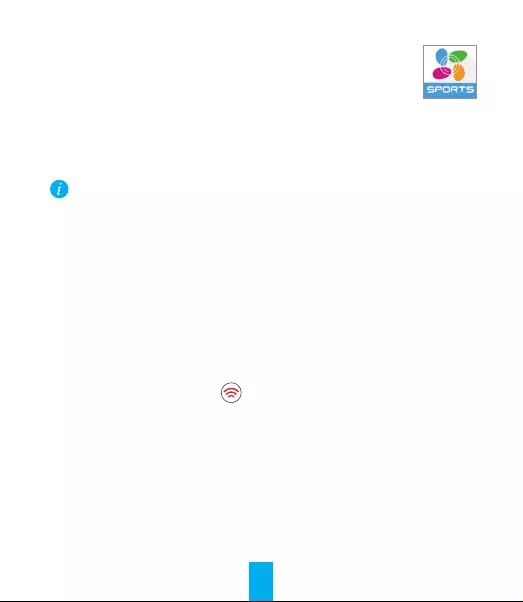
9
Applicaon EZVIZ SPORTS
Pour regarder les images en direct, lire des vidéos et piloter la caméra (S1) à parr de
votre téléphone portable, téléchargez et installez l'applicaon EZVIZ SPORTS.
1Sur App Store ou Google Play Store, recherchez « EZVIZ SPORTS » puis téléchargez
et installez l'applicaon.
2Appuyez sur le bouton Wi-Fi et maintenez-le enfoncé pendant 3 secondes.
Lorsque la diode d'état de la caméra clignote en bleu, cela indique que la connexion
Wi-Fi est acvée.
Maintenez le bouton enfoncé et relâchez-le lorsque le signal sonore retent. Une
séquence rapide de cinq bips se fait entendre, tandis que la diode d'état s'éteint. La S1
est alors hors tension.
Maintenez le bouton enfoncé et relâchez-le lorsque le signal sonore retent. Une
séquence rapide de cinq bips se fait entendre, tandis que la diode d'état violee de la
caméra clignote. Lorsqu'elle passe au bleu fixe, la S1 est sous tension et en veille.
• La diode témoin d'état de la caméra clignote en rouge lorsque la carte microSD est
absente ou en état d'erreur. Dans ce cas, vous devez insérer une carte microSD ou
remplacer la carte par une autre.
• N'éteignez pas la S1 pendant un enregistrement.
• La S1 s'éteint si elle est inacve pendant 2 minutes après la mise en route ; la diode
témoin de marche s'éteint. L'applicaon EZVIZ SPORTS vous permet de configurer
le délai d'exncon automaque.
Installaon de l'applicaon EZVIZ SPORTS.
Acvaon de la connexion Wi-Fi sur la S1.
Configuraon système requise :
iOS : iOS V6.0 et versions ultérieures.
Android : Android V4.0 et versions ultérieures.
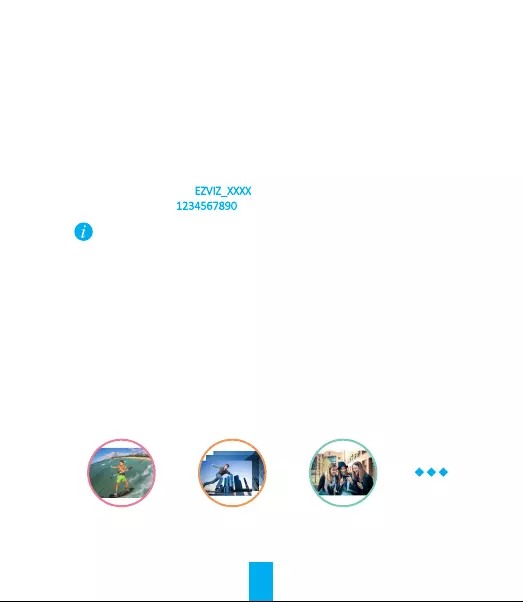
10
Pour regarder les images en direct, lire des vidéos et piloter la caméra (S1) à parr de
votre téléphone portable, téléchargez et installez l'applicaon EZVIZ SPORTS.
…
Enregistrement Photos Partager
4Démarrez l'applicaon EZVIZ SPORTS. Vous pouvez alors définir les paramètres,
enregistrer, faire des photos, partager vos vidéos, etc.
Sur App Store ou Google Play Store, recherchez « EZVIZ SPORTS » puis téléchargez
et installez l'applicaon.
Appuyez sur le bouton Wi-Fi et maintenez-le enfoncé pendant 3 secondes.
Lorsque la diode d'état de la caméra clignote en bleu, cela indique que la connexion
Wi-Fi est acvée.
Le nom d'ulisateur et le mot de passe par défaut doivent être ulisés
uniquement la première connexion. Vous devez obligatoirement en changer
pour mieux vous prémunir contre des risques tels que les accès sans
autorisaon au produit, suscepbles d'empêcher celui-ci de fonconner
correctement et/ou d'avoir d'autres conséquences indésirables.
Vous pouvez changer de nom d'ulisateur et de mot de passe Wi-Fi dans
l'applicaon EZVIZ SPORTS. Le nom d'ulisateur et le mot de passe Wi-Fi sont
réinialisés lorsque la S1 est remise à zéro.
La S1 reconnaît 4 modes d'enregistrement :
Appuyez deux fois sur le bouton M/A pour changer de mode ; les différents
bips signalent les différents modes d'enregistrement.
Ulisaon de la S1 avec l'applicaon EZVIZ SPORTS.
3Acvez la foncon Wi-Fi de votre téléphone portable, recherchez le signal Wi-Fi
de la S1 puis établissez la connexion.
Nom d'ulisateur Wi-Fi : EZVIZ_XXXX
Mot de passe Wi-Fi : 1234567890
Connexion avec votre téléphone portable.
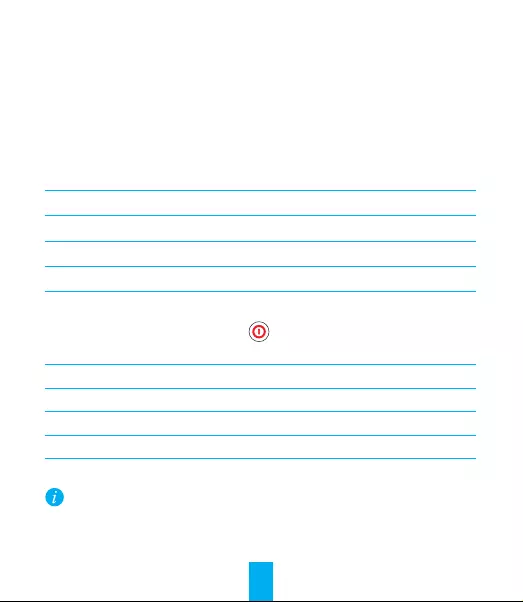
11
Démarrez l'applicaon EZVIZ SPORTS. Vous pouvez alors définir les paramètres,
enregistrer, faire des photos, partager vos vidéos, etc.
Le nom d'ulisateur et le mot de passe par défaut doivent être ulisés
uniquement la première connexion. Vous devez obligatoirement en changer
pour mieux vous prémunir contre des risques tels que les accès sans
autorisaon au produit, suscepbles d'empêcher celui-ci de fonconner
correctement et/ou d'avoir d'autres conséquences indésirables.
Vous pouvez changer de nom d'ulisateur et de mot de passe Wi-Fi dans
l'applicaon EZVIZ SPORTS. Le nom d'ulisateur et le mot de passe Wi-Fi sont
réinialisés lorsque la S1 est remise à zéro.
La S1 reconnaît 4 modes d'enregistrement :
Appuyez deux fois sur le bouton M/A pour changer de mode ; les différents
bips signalent les différents modes d'enregistrement.
Modes d'enregistrement
Vidéo Enregistrement vidéo.
Photo Faire une photo.
Rafale Faire plusieurs photos à intervalles très rapprochés.
Accélérée Les photos sont prises à intervalles prédéfinis.
Acvez la foncon Wi-Fi de votre téléphone portable, recherchez le signal Wi-Fi
de la S1 puis établissez la connexion.
Nom d'ulisateur Wi-Fi : EZVIZ_XXXX
Mot de passe Wi-Fi : 1234567890
L'applicaon EZVIZ SPORTS vous permet également de changer de mode d'enregistrement.
Photo Un bip.
Rafale Deux bips.
Accélérée Trois bips.
Vidéo Quatre bips.
Le mode rafale est parfait pour les déplacements rapides.
Le mode accéléré permet de faire les photos à intervalles prédéfinis. Pour converr les
photos en vidéo, vous devez disposer d'un logiciel de montage tel qu'Adobe Premiere.
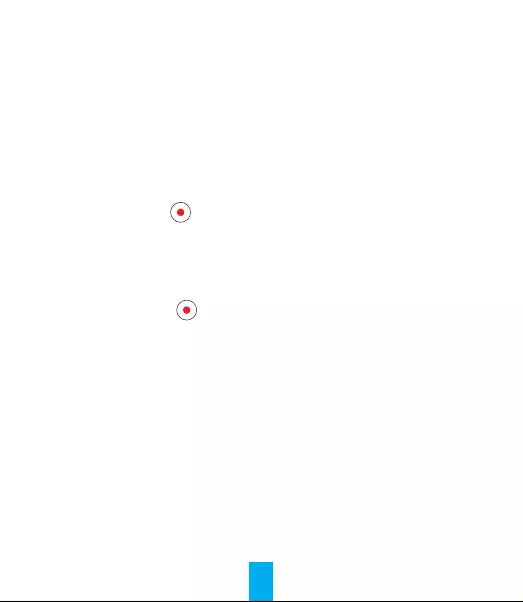
12
Paramètres vidéo
Réglez la S1 sur le mode vidéo en appuyant sur le bouton M/A ; reportez-vous à la page 11
pour plus de détails.
Appuyez sur le bouton ou ulisez l'applicaon EZVIZ SPORTS pour démarrer
l'enregistrement. Lorsque la S1 commence à enregistrer, la diode témoin d'état prend la
couleur bleue et un bip retent.
Appuyez sur le bouton ou ulisez l'applicaon EZVIZ SPORTS pour arrêter
l'enregistrement. Lorsque la S1 arrête d'enregistrer, la diode témoin d'état prend la
couleur bleue fixe et deux bips retenssent.
Lorsque la carte de stockage est pleine ou que la baerie est faible, la S1 arrête
d'enregistrer et la vidéo est enregistrée.
Démarrer l'enregistrement
Arrêter l'enregistrement
Vidéo
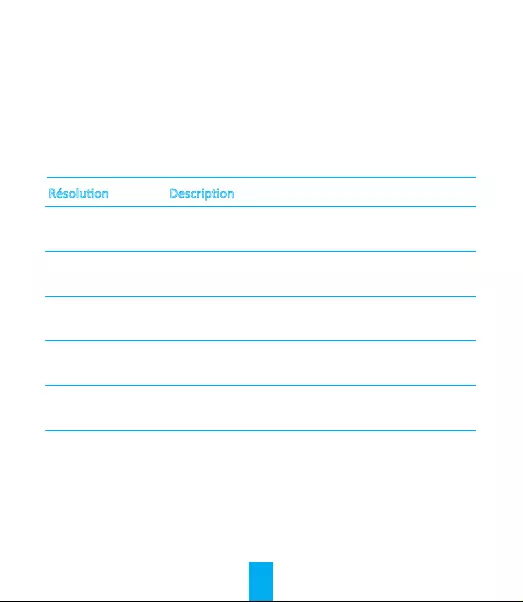
13
Paramètres vidéo
Résoluon
1080P 60 ips Cee résoluon convient aux scènes en haute définion
et à cadence d'images élevée.
Descripon
1080P 30 ips Cee résoluon convient aux scènes en haute définion
nécessitant moins d'espace de stockage.
720P 120 ips Cee résoluon convient pour les objets se déplaçant
rapidement ou l'enregistrement caméra au poing.
720P 60 ips Cee résoluon convient pour les objets se déplaçant
rapidement ou l'enregistrement caméra au poing.
480P 240 ips Cee résoluon convient au ralen extrême,
lorsqu'une définion standard est acceptable.
Réglez la S1 sur le mode vidéo en appuyant sur le bouton M/A ; reportez-vous à la page 11
pour plus de détails.
Appuyez sur le bouton ou ulisez l'applicaon EZVIZ SPORTS pour démarrer
l'enregistrement. Lorsque la S1 commence à enregistrer, la diode témoin d'état prend la
couleur bleue et un bip retent.
Appuyez sur le bouton ou ulisez l'applicaon EZVIZ SPORTS pour arrêter
l'enregistrement. Lorsque la S1 arrête d'enregistrer, la diode témoin d'état prend la
couleur bleue fixe et deux bips retenssent.
Lorsque la carte de stockage est pleine ou que la baerie est faible, la S1 arrête
d'enregistrer et la vidéo est enregistrée.
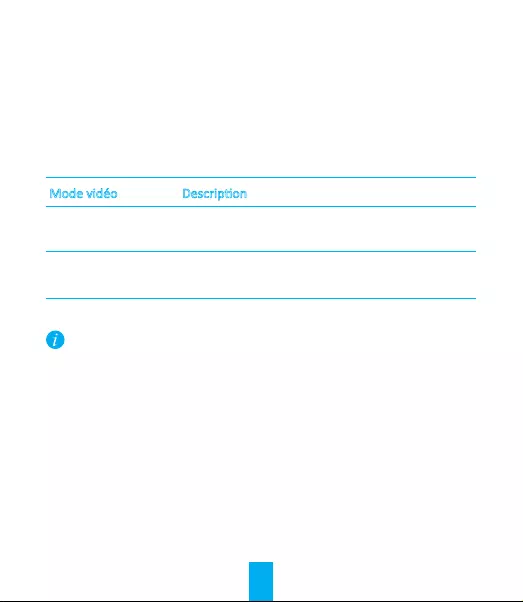
14
Pour faire une photo, appuyez sur le bouton de l'obturateur ou ulisez l'applicaon
EZVIZ SPORTS. Un bip se fait entendre, tandis que la diode d'état bleue de la caméra
clignote une fois.
Faire une photo
Mode vidéo
Mode boucle
Mode séquenel
Descripon
Les nouveaux fichiers vidéo et photo écrasent les plus anciens
lorsque la carte microSD est pleine sans en averr l'ulisateur.
Étant limité par le format du système de fichiers, tout fichier vidéo de plus de 4 Go
sera divisé automaquement en plusieurs fichiers de moins de 4 Go.
L'enregistrement s'arrête lorsque la carte microSD est pleine.
Paramètres photo
Réglez la S1 sur le mode photo en appuyant sur le bouton M/A ; reportez-vous à la page 11
pour plus de détails.
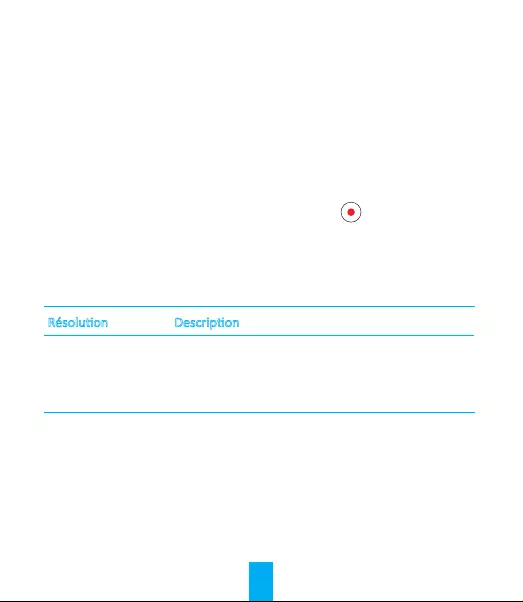
15
Pour faire une photo, appuyez sur le bouton de l'obturateur ou ulisez l'applicaon
EZVIZ SPORTS. Un bip se fait entendre, tandis que la diode d'état bleue de la caméra
clignote une fois.
Faire une photo
Photo
Pour photographier en mode rafale, appuyez sur le bouton de l'obturateur ou ulisez
l'applicaon EZVIZ SPORTS avec les paramètres prédéfinis pour ce mode.
Photos en mode rafale
Les nouveaux fichiers vidéo et photo écrasent les plus anciens
lorsque la carte microSD est pleine sans en averr l'ulisateur.
Étant limité par le format du système de fichiers, tout fichier vidéo de plus de 4 Go
sera divisé automaquement en plusieurs fichiers de moins de 4 Go.
L'enregistrement s'arrête lorsque la carte microSD est pleine.
Plus la résoluon séleconnée est élevée, plus la photo est
nee et plus vous avez besoin d'espace de stockage. Vous
pouvez séleconner la résoluon en foncon de vos besoins.
16,0 MP
12,0 MP
8,0 MP
5,0 MP
Résoluon Descripon
Paramètres photo Paramètres du mode rafale
Réglez la S1 sur le mode photo en appuyant sur le bouton M/A ; reportez-vous à la page 11
pour plus de détails.
Réglez la S1 sur le mode rafale en appuyant sur le bouton M/A ; reportez-vous à la page 11
pour plus de détails.
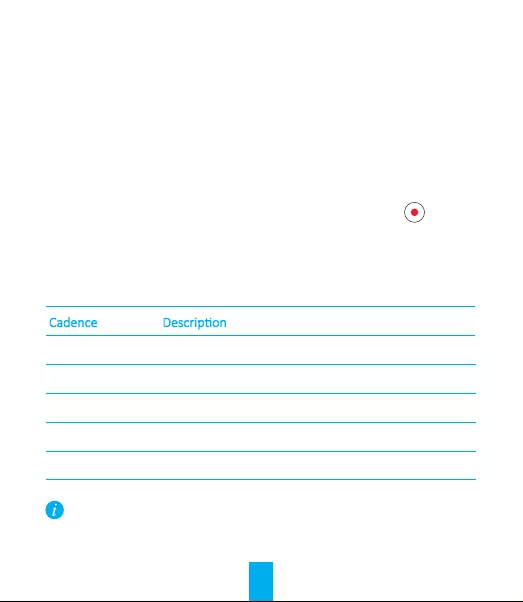
16
Pour faire une photo, appuyez sur le bouton de l'obturateur ou ulisez l'applicaon
EZVIZ SPORTS. Un bip se fait entendre, tandis que la diode d'état bleue de la caméra
clignote une fois.
Pour photographier en mode rafale, appuyez sur le bouton de l'obturateur ou ulisez
l'applicaon EZVIZ SPORTS avec les paramètres prédéfinis pour ce mode.
Photos en mode rafale
5 photos en 1 seconde.5pcs/1s
Cadence Descripon
10 photos en 1 seconde.10pcs/1s
10 photos en 2 secondes.10pcs/2s
30 photos en 1 seconde.30pcs/1s
30 photos en 2 secondes.30pcs/2s
La cadence de 30pcs/1s peut être trop rapide pour les photos en mode rafale ; cee
opon est à uliser avec précauon. Vous ne pouvez pas effectuer d'autres opéraons
tant que toutes les photos en mode rafale n'ont pas été enregistrées.
Paramètres du mode rafale Paramètres du mode accéléré
Rafale
Pour photographier en mode accéléré, appuyez sur le bouton de l'obturateur ou
ulisez l'applicaon EZVIZ SPORTS avec les paramètres prédéfinis pour ce mode.
Photographier en mode accéléré
Réglez la S1 sur le mode photo en appuyant sur le bouton M/A ; reportez-vous à la page 11
pour plus de détails.
Réglez la S1 sur le mode rafale en appuyant sur le bouton M/A ; reportez-vous à la page 11
pour plus de détails.
Réglez la S1 sur le mode accéléré en appuyant sur le bouton M/A ; reportez-vous à la page 11
pour plus de détails.
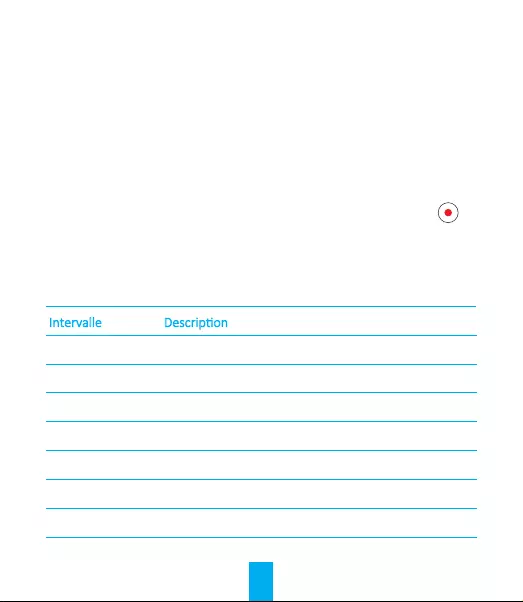
17
Les paramètres suivants sont pris en charge par l'applicaon EZVIZ SPORTS. Ouvrez
l'applicaon puis définissez les paramètres.
Pour photographier en mode rafale, appuyez sur le bouton de l'obturateur ou ulisez
l'applicaon EZVIZ SPORTS avec les paramètres prédéfinis pour ce mode.
La cadence de 30pcs/1s peut être trop rapide pour les photos en mode rafale ; cee
opon est à uliser avec précauon. Vous ne pouvez pas effectuer d'autres opéraons
tant que toutes les photos en mode rafale n'ont pas été enregistrées.
Faire une photo toutes les 0,5 secondes.0,5 s
Intervalle Descripon
Faire une photo par seconde.1 s
Faire une photo toutes les 2 secondes.2 s
Faire une photo toutes les 5 secondes.5 s
Faire une photo toutes les 10 secondes.10 s
Faire une photo toutes les 30 secondes.30 s
Faire une photo toutes les 60 secondes.60 s
Paramètres du mode accéléré
Pour photographier en mode accéléré, appuyez sur le bouton de l'obturateur ou
ulisez l'applicaon EZVIZ SPORTS avec les paramètres prédéfinis pour ce mode.
Photographier en mode accéléré
Accéléré
Réglez la S1 sur le mode rafale en appuyant sur le bouton M/A ; reportez-vous à la page 11
pour plus de détails.
Réglez la S1 sur le mode accéléré en appuyant sur le bouton M/A ; reportez-vous à la page 11
pour plus de détails.
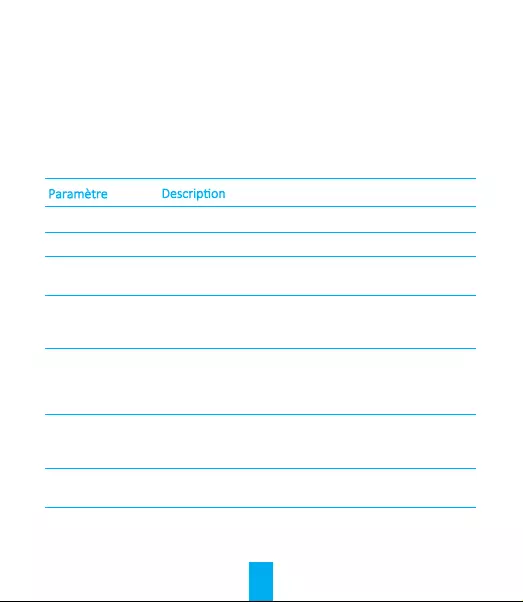
18
Les paramètres suivants sont pris en charge par l'applicaon EZVIZ SPORTS. Ouvrez
l'applicaon puis définissez les paramètres.
Pour photographier en mode accéléré, appuyez sur le bouton de l'obturateur ou
ulisez l'applicaon EZVIZ SPORTS avec les paramètres prédéfinis pour ce mode.
Autres réglages
Il s'agit du mode d'enregistrement par défaut après le démarrage.Mode par défaut
L'image est placée tête en bas.Tête en bas
Paramètre Descripon
Délai d'exncon automaque de la S1.Délai d'exncon
automaque
Permet de spécifier la durée maximale des clips vidéo.
La S1 crée un autre fichier vidéo lorsque le fichier actuel
aeint la limite de durée.
Durée de
clip vidéo
Réglez la sensibilité ISO sur une valeur plus élevée lorsque
l'environnement est sombre. Par exemple, par temps nuageux,
il est conseillé de régler la sensibilité entre 200 et 400.
Sensibilité ISO
Permet de régler la tonalité générale des couleurs de l'image
en foncon de l'environnement. Plus la balance des blancs est
élevée, plus l'image sera froide et inversement.
Balance des blancs
Séleconnez la zone d'exposion et les trois opons
correspondantes : Pondéraon centrale, mulzone et mode spot.
Mode de
pondéraon
Commutateur
de diode témoin
Réglez la S1 sur le mode accéléré en appuyant sur le bouton M/A ; reportez-vous à la page 11
pour plus de détails.
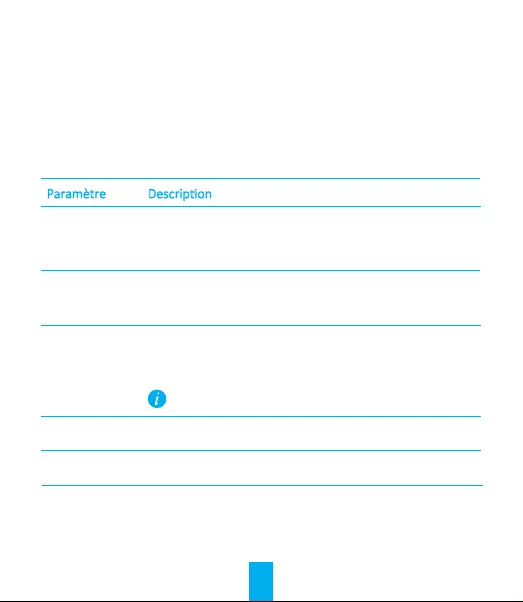
19
Les paramètres suivants sont pris en charge par l'applicaon EZVIZ SPORTS. Ouvrez
l'applicaon puis définissez les paramètres.
Il s'agit du mode d'enregistrement par défaut après le démarrage.
Séleconnez la zone d'exposion et les trois opons
correspondantes : Pondéraon centrale, mulzone et mode spot.
Lorsque vous regardez les vidéos et les photos réalisées avec une S1
sur un téléviseur ordinaire ou HD, la norme vidéo doit être idenque.
NTSC : Pour la TV/TVHD en Amérique du Nord.
PAL : Pour la TV/TVHD hors d'Amérique du Nord.
Norme vidéo
Paramètre Descripon
Lorsque ce mode est acvé, la S1 commence à filmer uniquement
lorsque le véhicule est en marche. La S1 peut ainsi fonconner
comme enregistreur de trajets.
Mode conduite
Permet d'allumer/éteindre les deux diodes témoins de la S1.Commutateur
de diode témoin
Acve ou désacve le signal sonore de la S1.Commutateur
de signal sonore
Lorsque cee foncon est acvée, la connexion Wi-Fi de la S1 est
acvée dès la mise sous tension. La S1 est alors connectée
automaquement àvotre téléphone portable (la foncon Wi-Fi du
téléphone doit être acvée).
Acver la
foncon Wi-Fi
à la mise sous
tension
Par défaut, cee foncon est désacvée.
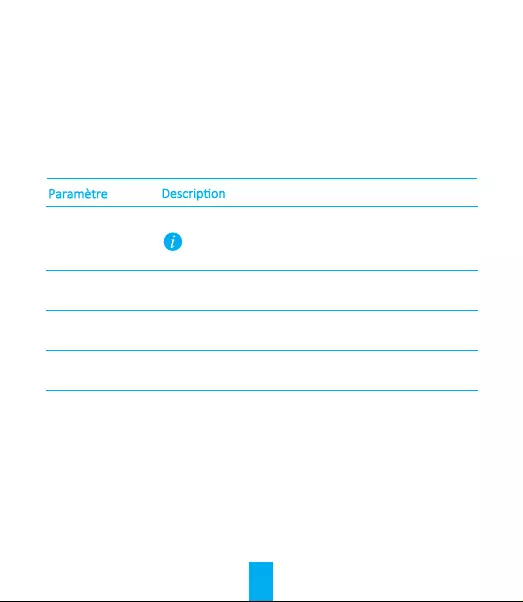
20
Un câble HDMI permet de connecter la S1 et de regarder les vidéos et les photos,
ainsi que de transmere des vidéos en direct.
Allumez la S1, appuyez simultanément sur le bouton M/A et le bouton de
l'obturateur pour accéder à l'interface de réglage HDMI pour la première
ulisaon.
Accédez à l'interface de lecture, appuyez simultanément sur le bouton M/A et le
bouton de l'obturateur pour lancer l'affichage en direct.
Lecture via la sore HDMI
Affichage en direct via la sore HDMI
Lorsque vous regardez les vidéos et les photos réalisées avec une S1
sur un téléviseur ordinaire ou HD, la norme vidéo doit être idenque.
NTSC : Pour la TV/TVHD en Amérique du Nord.
PAL : Pour la TV/TVHD hors d'Amérique du Nord.
Lorsque cee foncon est acvée, la connexion Wi-Fi de la S1 est
acvée dès la mise sous tension. La S1 est alors connectée
automaquement àvotre téléphone portable (la foncon Wi-Fi du
téléphone doit être acvée).
Permet de changer le nom d'ulisateur et le mot de passe
de la connexion Wi-Fi.
Configurer la
connexion Wi-Fi
Permet de connaître le modèle et la version de la S1.Informaons sur
le matériel
Tous les fichiers sur la carte microSD sont effacés
lors de l'inialisaon.
Inialise la carte microSD insérée.Inialiser la carte
de stockage
Permet de vérifier l'état de la carte microSD.Informaons sur la
carte de stockage
Accédez à l'interface de lecture, appuyez sur le bouton M/A pour séleconner le
fichier puis appuyez sur le bouton de l'obturateur pour lancer la lecture.
Paramètre Descripon
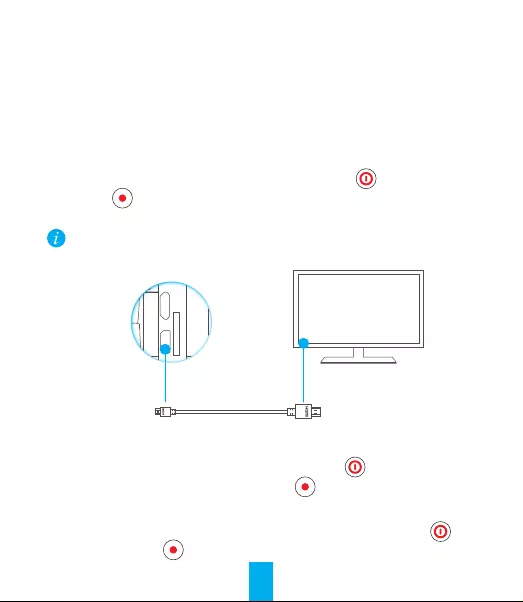
21
Lecture et affichage en direct
via la sore HDMI
Un câble HDMI permet de connecter la S1 et de regarder les vidéos et les photos,
ainsi que de transmere des vidéos en direct.
Allumez la S1, appuyez simultanément sur le bouton M/A et le bouton de
l'obturateur pour accéder à l'interface de réglage HDMI pour la première
ulisaon.
Accédez à l'interface de lecture, appuyez simultanément sur le bouton M/A et le
bouton de l'obturateur pour lancer l'affichage en direct.
Affichage
Câble HDMI
Interface micro-HDMI
Lecture via la sore HDMI
Affichage en direct via la sore HDMI
Accédez à l'interface de lecture, appuyez sur le bouton M/A pour séleconner le
fichier puis appuyez sur le bouton de l'obturateur pour lancer la lecture.
Le câble HDMI n'est pas fourni. Vous devez l'acheter séparément.
La S1 passe en mode sore HDMI ; toutes les autres opéraons sont alors bloquées.
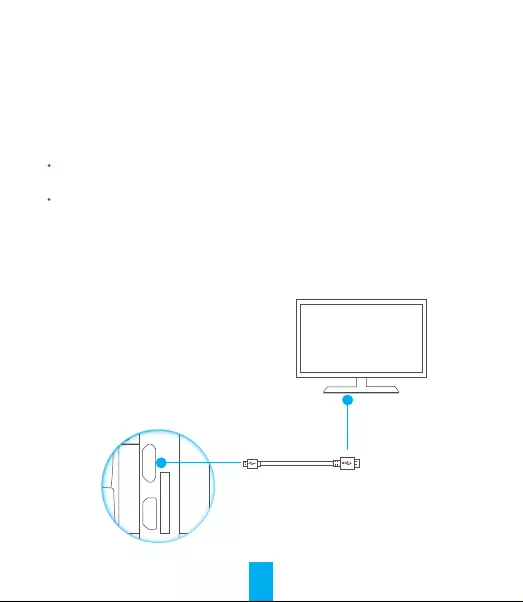
Câble USB
PC
Synchronisaon des fichiers avec un PC
Deux méthodes s'offrent à vous pour synchroniser les vidéos et les photos entre la S1
et un PC :
Allumez la S1 et branchez-la au PC à l'aide d'un câble USB (elle passe en mode
transmission de données, et toutes les autres opéraons sont alors bloquées).
Rerez la carte microSD et insérez-la dans le PC.
Voici la procédure détaillée :
- Branchez la S1 ou la carte microSD au PC via le port USB.
- Aendez que le pilote soit installé sur votre PC (automaque).
- Ouvrez le disque amovible sur votre PC puis regardez les photos ou les vidéos de la S1.
22
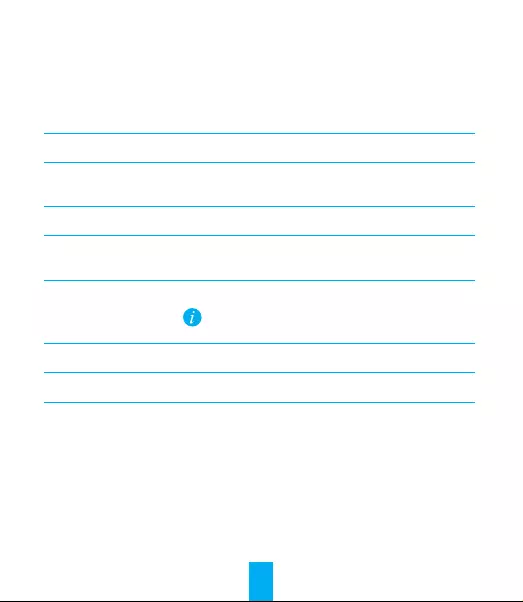
23
Norme de compression Codec H.264 et MP4
Capteurs Capteur d'image : 16,0 MP
Capteur G : Capteur de gyroscopique
Étanchéité Étanche jusqu'à 40 m (131 pieds) dans le boîer étanche
Température de
fonconnement -20 °C~45 °C (-4 °F~113 °F)
Dimensions 45 mm * 58 mm * 22 mm (1,8" * 2,3" * 0,9")
Poids 70 g
Spécificaons
Accédez à l'interface de lecture, appuyez simultanément sur le bouton M/A et le
bouton de l'obturateur pour lancer l'affichage en direct.
Baerie 1480 mAh, autonomie : 2~3 h
Les performances de la baerie peuvent varier selon la
configuraon, l'environnement et divers autres facteurs.
Le câble HDMI n'est pas fourni. Vous devez l'acheter séparément.
La S1 passe en mode sore HDMI ; toutes les autres opéraons sont alors bloquées.

UD.6L0208B0044A01